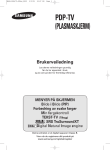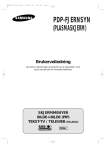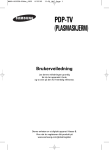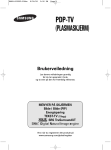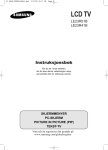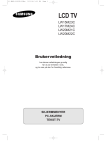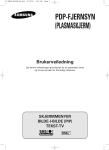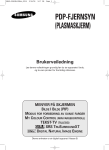Download Samsung PS-42S5S Bruksanvisning
Transcript
BN68-00827G-00Nor_0502
5/2/05
11:45 PM
Page 1
PDP-TV
(PLASMASKJERM)
Brukerveiledning
Les denne veiledningen grundig
før du tar apparatet i bruk,
og ta vare på den for fremtidig referanse.
MENYER PÅ SKJERMEN
Bilde i Bilde (PIP)
Forbedring av svake farger
Min fargekontroll
TEKST-TV (Tillegg)
SRS TruSurroundXT
Digital Natural Image engine
Denne enheten er et digitalt apparat i klasse B.
Vinn når du registrerer ditt produkt på
www.samsung.com/global/register
BN68-00827G-00Nor_0502
5/2/05
11:45 PM
Page 2
Brukerveiledning
◆ Ekkobilde
Ikke vis et stillbilde (som på et videospill eller når en PC kobles opp mot skjermen) på
plasmaskjermen i mer enn 2 timer om gangen. Dette kan nemlig føre til at et ekkobilde blir hengende
igjen. Denne effekten er også kjent som "screen burn", det vil si at skjermbildet brenner seg fast. Du
kan unngå dette ved å redusere lysstyrken og kontrastnivået på skjermen når du viser stillbilder.
◆ Høyde
PDP-skjermen kan vanligvis bare brukes under 2000 meters høyde. Den kan fungere unormalt over
2000 meters høyde og bør derfor ikke installeres og brukes der.
◆ Varme på toppen av plasmaskjermen
Vær oppmerksom på at toppen kan være varm når produktet har vært i bruk lenge, fordi varmen spres
fra panelet gjennom luftehullet øverst på produktet.
Dette er normalt, og indikerer ikke at det er feil på produktet.
Barn bør imidlertid ikke berøre den øvre delen av produktet.
◆ Det kommer en "klikkelyd" fra produktet.
Klikkelyden kan oppstå nr produktet trekker seg sammen eller utvider seg på grunn av omliggende
miljøendringer, for eksempel temperatur eller fuktighet. Dette er normalt, og betyr ikke at det er feil på
enheten.
◆ Cellefeil
Plasmaskjermen bruker et panel som består av 1 230 000 piksler (SD-nivå) til 3 150 000 piksler (HDnivå), som krever avansert teknologi. Det kan imidlertid være noen lyse eller mørke piksler på
skjermen. Disse pikslene har ingen innvirkning på produktets ytelse.
◆ Unngå å bruke TV-apparatet ved temperaturer under 5° C
◆ Hvis et stillestående bilde vises over for lang tid, kan det føre til permanent skade på plasmaskjermen.
Hvis du ser på PDP-TV i 4:3-format over lengre tid, kan det vises spor av
rammer langs venstre og høyre kant og på midten av skjermen på grunn av
ulikhetene i lysforholdene på skjermen.
Spilling av DVDer eller spill kan ha en lignende virkning på skjermen.
Skader forårsaket av forholdene ovenfor, dekkes ikke av garantien.
◆ Etterbilde på skjermen.
Hvis det viser stillestående bilder fra videospill eller datamaskin over for lang tid, kan det føre til
delvise etterbilder.
Denne virkningen kan forebygges ved å redusere lysstyrke og kontrast ved visning av stillbilder.
◆ Garanti
- Garantien omfatter ikke skader som skyldes etterbilde.
- "Burn-in" dekkes ikke av garantien.
◆ Installasjon
Kontakt et autorisert servicesenter før du installerer apparatet på steder med mye støv, høye eller lave
temperaturer, høyt fuktnivå, kjemiske stoffer, eller på steder der skjermen skal brukes kontinuerlig, for
eksempel på en flyplass, jernbanestasjon eller lignende.
Hvis dette ikke gjøres kan det føre til alvorlig skade på apparatet.
Norsk - 2
BN68-00827G-00Nor_0502
5/2/05
11:45 PM
Page 3
Sjekkliste for deler
e
Selges separat
S-VIDEO-kabel
s
Brukerveiledning
Antennekabel
Infrarød fjernkontroll /
AAA-batterier
Komponentkabler
(RCA)
å
-
HDMI-kabel
PC-kabel
Strømledning
Scart-kabel
PC-lydkabel
HDMI/DVI-kabel
r
Norsk - 3
BN68-00827G-00Nor_0502
5/2/05
11:45 PM
Page 4
Innhold
◆ FORORD
■
Brukerveiledning............................................................................................
2
◆ KOBLE TIL OG KLARGJØRE SKJERMEN
■
■
■
■
■
■
■
■
■
■
■
Kontrollpanel..................................................................................................
Infrarød fjernkontroll ......................................................................................
Sette batterier i fjernkontrollen.......................................................................
Sette sammen stativsokkelen........................................................................
Montere skjermen på veggopphenget ...........................................................
Koble til antenne eller kabelnett ....................................................................
Koble til en satellittmottaker eller en decoder................................................
Slå på og av fjernsynsapparatet ....................................................................
Gjør deg kjent med fjernkontrollen ................................................................
Plug & Play-funksjonen .................................................................................
Velge språk....................................................................................................
6
8
9
9
10
12
12
13
14
15
16
◆ STILLE INN KANALER
■
■
■
■
■
■
■
■
Lagre kanaler automatisk ..............................................................................
Lagre kanaler manuelt...................................................................................
Hoppe over uønskede kanaler ......................................................................
Sortere de lagrede kanalene .........................................................................
Gi navn til kanaler..........................................................................................
Låse kanalen .................................................................................................
Bruke LNA-funksjonen (Low Noise Amplifier, Lavstøyforsterker)..................
Fininnstille kanalmottaket ..............................................................................
17
18
20
21
22
23
24
25
◆ BRUKE SKJERMEN
■
■
■
■
■
■
■
■
■
■
■
■
■
■
■
■
■
Vise informasjon ............................................................................................
Endre bildestandarden ..................................................................................
Brukerdefinere bildeinnstillingene..................................................................
Stille inn bildet (PC-modus) ...........................................................................
Velge bildestørrelse.......................................................................................
Vise DNIe-demonstrasjonen..........................................................................
Fryse bildet ....................................................................................................
Angi modus for Min fargekontroll (Enkel kontroll)..........................................
Angi modus for Min fargekontroll (Detaljkontroll)...........................................
Stille inn Blue Screen (Blå skjerm) ................................................................
Bruke funksjonen Forbedring av svake farger...............................................
Bruke strømsparefunksjonen.........................................................................
Vise bilde-i-bilde (PIP) ...................................................................................
Bruke funksjonen Digital NR (Noise Reduction <Digital støyreduksjon>) .....
Forebygge bildefastbrenning............................................................................
Redusere virkningen av fastbrenning ...............................................................
Endre lydstandarden .....................................................................................
Norsk - 4
26
26
27
28
30
31
31
32
33
34
35
36
37
40
41
42
43
BN68-00827G-00Nor_0502
5/2/05
11:45 PM
Page 5
Innhold (forts.)
◆ BRUKE SKJERMEN (forts.)
■
■
■
■
■
■
■
■
■
■
■
Brukerdefinere lyden .....................................................................................
Justere volumet automatisk...........................................................................
Stille inn TruSurround XT ..............................................................................
Velge intern demping.....................................................................................
Stille inn melodilyd.........................................................................................
Velge lydmodus (avhengig av modell)...........................................................
Stille inn og vise gjeldende klokkeslett ..........................................................
Stille inn funksjonen Sleep Timer (Standby-modus)......................................
Slå fjernsynsapparatet på og av automatisk..................................................
Vise signaler fra en ekstern kilde...................................................................
Viderekoble et signal til den eksterne utgangen............................................
44
44
45
46
46
47
48
49
50
52
53
◆ BRUKE TEKST-TV-FUNKSJONEN
■
■
■
■
Tekst-TV-funksjon .........................................................................................
Vise Tekst-TV-informasjon ............................................................................
Velge skjermalternativer ................................................................................
Velge en Tekst-TV-side .................................................................................
54
55
56
57
◆ TILLEGGSINFORMASJON OG TILKOBLINGER
■
■
■
■
■
■
■
■
■
■
■
Tilkobling til ekstern inngang/utgang .............................................................
Tilkobling til AV-utgangen..............................................................................
Koble til RCA-inngangen ...............................................................................
Tilkobling til S-Video-inngangen ....................................................................
Tilkobling til komponentinngangen ................................................................
Tilkobling til PC-inngangen............................................................................
Koble til HDMI-inngangen..............................................................................
Koble til HDMI/DVI-kompatibel enhet ............................................................
Koble til hjemmekinoanlegg...........................................................................
Installere programvare for PC (bare Windows) .............................................
Inngangsmodus (PC).....................................................................................
58
59
60
60
61
61
62
62
63
64
65
◆ ANBEFALINGER FOR BRUK
■
■
Programmere fjernkontrollen for andre komponenter....................................
- Fjernkontrollkoder for videospillere .............................................................
- Fjernkontrollkoder for kabelbokser (CATV) .................................................
- Fjernkontrollkoder for DVD-spillere .............................................................
Feilsøking: Før du kontakter service .............................................................
Symboler
Trykk
☛
Viktig
➢
Merk
Norsk - 5
66
67
67
67
68
BN68-00827G-01Nor_0510
5/10/05
7:35 PM
Page 6
Kontrollpanel
➢
Konfigurasjonen på ditt fjernsynsapparat kan være forskjellig,
avhengig av modellen.
➢
Forsiden av TV-apparatet
a)
b
Høyttaler
c)
d
a) SOURCE-knapp
e)
Velg ekstern kilde for innsignal.
b) MENU-knapp
c)
(ENTER)-knapp
Bekrefter valg (lagre eller angi).
f)
(POWER)-knapp
Vise menyen på skjermen.
Trykk for å slå fjernsynsapparatet på og av.
(+, -)-knapper
Justere volumet.
Strømindikator
d) C/P.
( ,
)-knapper
Velge kanaler.
- Strøm av: Blå
- Strøm på: Av
g) Sensor for fjernkontroll
Rett fjernkontrollen mot dette punktet på
fjernsynsapparatet.
➢
◆ Du kan bruke C/P. ( ,
)-knappene til å slå på TV-apparatet når det er i standby-modus.
◆
(+, -) og C/P. ( ,
)-knappene har samme funksjon som ▲/▼/œ/√-knappene på
fjernkontrollen.
◆ Hvis fjernkontrollen ikke virker, eller hvis du ikke finner den, kan du bruke knappene på panelet på
TV-apparatet.
Norsk - 6
e)
➢
➢
BN68-00827G-00Nor_0502
5/2/05
11:45 PM
Page 7
Kontrollpanel (forts.)
➢
Konfigurasjonen på ditt fjernsynsapparat kan være forskjellig,
avhengig av modellen.
Bakpanel
a) HDMI/DVI IN
Koble til HDMI-kontakten fra enheter med HDMIutgang. Disse inngangene kan også brukes som
DVI-tilkobling med separat analog lydinngang. En
HDMI/DVI-kabel som er ekstrautstyr, vil være
nødvendig for å koble til på denne måten.
Hvis du bruker HDMI/DVI-adapteren, som er
tilleggsutstyr, kan du bruke de analoge DVIlydinngangene på TVen til å motta høyre- og
venstrelyd fra DVI-enheten. (Ikke kompatibel med
PC.)
b) DVI AUDIO IN L/R
f) S-VIDEO
Videoinngang for eksterne enheter med en SVideo-utgang, for eksempel et videokamera eller
en videospiller.
g) COMPONENT IN
Video- (Y/PB/PR) og audioinnganger (AUDIO L/R)
for komponenter.
h) EXT 1, EXT 2
Inn- eller utganger for eksterne enheter, for
eksempel videospillere, DVD-spillere,
videospillmaskiner og videodiskspillere.
DVI-lydutganger for eksterne enheter.
i) ANT IN (75Ω)
c) AV OUT (VIDEO / AUDIO L/R)
75Ω Koaksialkontakt for antenne/kabelnett.
Utganger for eksterne enheter.
j) SERVICE
d) AV IN (VIDEO / AUDIO L/R)
Video- og lydinnganger for eksterne enheter, for
eksempel et videokamera eller en videospiller.
Brukes bare for service.
k) POWER IN
Koble til den medfølgende strømledningen.
e) PC IN / AUDIO
Koble til kabel fra video- og audioutgangen på.
➢
➢
Du finner mer informasjon om tilkobling på side 58~63.
Når du kobler et audio- eller videosystem til fjernsynsapparatet, må du forsikre deg om at
alle elementene er slått av. Du finner detaljerte instruksjoner for tilkobling og tilhørende
sikkerhetsforanstaltninger i dokumentasjonen som følger med utstyret.
Norsk - 7
BN68-00827G-00Nor_0506
5/6/05
8:07 PM
Page 8
Infrarød fjernkontroll
D
SLÅR PLASMASKJERMEN PÅ OG AV
BILDEEFFEKTVALG
LYDEFFEKTVALG/
AVBRYT TEKST-TV
AKTIVER FJERNKONTROLLEN FOR
FJERNSYN, VIDEO, KABELNETT ELLER
DVD-SPILLER.
DIREKTE KANALVELGER
AUTOMATISK AVSLÅING/
LAGRING AV TEKST-TV-STØRRELSE
ØKE VOLUM
LYD MIDLERTIDIG AV
SENKE VOLUM
TEKST-TV-VISNING/
BLANDE VISNING AV TEKST-TV MED
NORMAL SENDING
MENYVISNING/
TEKST-TV-INDEKS
BYTT GJENTATTE GANGER MELLOM
DE TO SISTE KANALENE SOM ER VIST/
TEKST-TV UNDERSIDE
NESTE KANAL/
NESTE TEKST-TV-SIDE
VALG AV EKSTERN INNGANG/
HOLD TEKST-TV-SIDE
FORRIGE KANAL/
FORRIGE TEKST-TV-SIDE
VIS INFORMASJON/
VIS SKJULT TEKST
TV-MODUSVALG/
AVSLUTT MENU/
AVSLUTT TEKST-TV
(AVHENGIG AV MODELL)
GÅ TIL ØNSKET
MENYALTERNATIV/
JUSTERE ETT TRINN
BEKREFT VALG
(LAGRE ELLER ANGI)
FRYSE BILDE
VELGE LYDMODUS
EMNEVALG FOR HURTIGTEKST
BILDESTØRRELSE
JUSTERE SKJERMENS
LYSSTYRKE I FORHOLD TIL
OMGIVELSENE
OPPSETT AV FJERNKONTROLL
HVIS FJERNKONTROLLEN IKKE
FUNGERER ORDENTLIG, KAN DU TA
UT BATTERIENE OG TRYKKE PÅ
RESET-TASTEN I 2-3 SEKUNDER.
SETT INN BATTERIENE PÅ NYTT OG
FORSØK Å BRUKE
FJERNKONTROLLEN IGJEN.
➢
Norsk - 8
VALG AV TruSurround XT-MODUS
PIP-FUNKSJONER:
- AKTIVERING ELLER DEAKTIVERING
AV BILDE-I-BILDE (PIP)
- SKIFT MELLOM HOVEDBILDE OG
UNDERBILDE (SWAP)
- VELGE PLASSERING (POSITION)
- VELGE INNGANGSKILDE (SOURCE)
- VELGE STØRRELSE (SIZE)
- KANALVELGER (P
)
FUNKSJONER FOR VIDEO-/DVD-SPILLER:
- SPOLE TILBAKE (REW)
- STOPPE (STOP)
- SPILLE AV / PAUSE (PLAY/PAUSE)
- SPOLE FREMOVER (FF)
Funksjonen til fjernkontrollen kan bli påvirket av sterkt lys.
BN68-00827G-00Nor_0502
5/2/05
11:45 PM
Page 9
Sette batterier i fjernkontrollen
Du må sette inn eller bytte batterier i fjernkontrollen når du:
◆ Kjøper TV-apparatet
◆ Oppdager at fjernkontrollen ikke lenger fungerer som
den skal
1
Fjern dekselet på baksiden av fjernkontrollen ved å trykke ned
symbolet ( ) og trekke dekselet av.
2
Sett inn to batterier av typen R03, UM4, AAA 1.5V eller
tilsvarende, og pass på at polene står riktig vei:
◆ - på batteriet mot - på fjernkontrollen
◆ + på batteriet mot + på fjernkontrollen
3
Sett dekselet på plass igjen ved å rette det inn etter hoveddelen
på fjernkontrollen og trykke det tilbake på plass.
➢ Ikke bland batterityper som alkaliske batterier og
brunsteinbatterier.
Sette sammen stativsokkelen
1
Sett PDP-skjermen på stativet og sikre den godt med de 4
skruene som følger med.
➢
Det bør være to eller flere til å bære plasmaskjermen. Legg
aldri PDP-skjermen på gulvet. Dette kan skade skjermen.
Oppbevar alltid PDP-skjermen i oppreist stilling.
Norsk - 9
BN68-00827G-00Nor_0502
5/2/05
11:45 PM
Page 10
Montere skjermen på veggopphenget
➢
Se i monteringsveiledningen for den veggfestebraketten du bruker.
Merknader for montering
◆ Kontakt en tekniker for montering av veggbraketten.
◆ Samsung Electronics er ikke ansvarlig for skader på produktet eller kunden hvis monteringen er utført
av kunden selv.
◆ Dette produktet er ment for montering på betongvegger. Det kan være at produktet ikke sitter som det
skal hvis det monteres på en vegg i gips eller tre.
◆
Komponenter
◆ Anvend bare komponentene og tilbehør som fulgte med produktet.
Veggbrakett
Hengsel
Tilbehør
Plastholder: 4
1
Skrue
Venstre: 1 Høyre: 1
:4
Skrue
: 11
Feste : 11
Veggbrakett
1
Sett inn og trekk til festeskruen i den
retningen pilen viser.
Monter deretter veggbraketten på veggen.
2
Festeskrue
Kontroller at avstanden mellom de to
låsehullene bak på produktet er riktig, før du
borer i veggen.
Hvis avstanden er for kort eller for lang, løsner
du alle eller noen av de 4 skruene på
veggbraketten, og justerer avstanden.
Avstand mellom de to
låsehullene
Veggbrakett
Hengsel
(venstre)
➢
Festebraketten leveres
med to hengsler (venstre
og høyre). Pass på at du
bruker riktig hengsel.
3
Hengsel
(høyre)
Kontroller monteringsskjemaet, og marker
borepunktene på veggen. Bruk et bor på 5,0 mm,
og bor hull med en dybde på minst 35 mm.
Fest skruefestene i hvert sitt hull.
Tilpass hullene i braketten og hengslene til skruene
i veggen, og sett deretter inn og trekk til de 11
skruene .
Norsk - 10
BN68-00827G-00Nor_0502
5/2/05
11:45 PM
Page 11
Montere skjermen på veggopphenget (forts.)
Slik monterer du produktet på veggbraketten
◆ Formen på produktet kan variere, avhengig av hvilken modell du har. (Plasthengeren og skruene er
like for alle modeller)
1
Fjern de 4 skruene på baksiden av produktet.
2
Sett skruen inn i plasthengeren.
(Se illustrasjonen nedenfor)
☛
3
Trekk til de 4 skruene i trinn 2 (plasthenger +
skrue ) i hullene bak på produktet.
4
◆ Monter produktet på veggbraketten, og
pass på at det er festet riktig til
plasthengerne på venstre og høyre side.
◆ Vær forsiktig når produktet monteres
på braketten, for å unngå at fingrene
blir sittende fast i hullene.
◆ Kontroller at veggbraketten er sikkert
festet til veggen, slik at produktet ikke
løsner etter montering.
Fjern sikkerhetspinnen (#) og sett de 4 produktholderne
inn i tilsvarende hull i braketten (!). Plasser deretter
produktet (@) slik at det er sikkert festet til braketten.
Husk å sette inn sikkerhetspinnen og trekke den til igjen
(#), slik at produktet er sikkert festet til braketten.
Plasmaskjerm
Veggbrakett Vegg
Justere vinkelen på veggbraketten
➢
Juster vinkelen på braketten til -2° før den festes til veggen.
1
Monter produktet på veggbraketten.
2
Hold produktet øverst og midt på, og trekk det forover
(i pilens retning) for å justere vinkelen.
(Se illustrasjonen til høyre)
3
Du kan justere vinkelen mellom -2° og 15°.
Husk å holde produktet øverst og
midt på når du justerer vinkelen,
ikke på venstre eller høyre side.
Norsk - 11
BN68-00827G-00Nor_0502
5/2/05
11:45 PM
Page 12
Koble til antenne eller kabelnett
Hvis fjernsynskanalene skal kunne vises på riktig måte, må
fjernsynsapparatet motta et signal fra en av følgende kilder:
◆ En utendørsantenne
◆ Et kabelnett
◆ Et satellittnett
Baksiden av
fjernsynsapparatet
1
I disse tilfellene kobler du antennen eller ledningen fra kabelnettet
til kontakten ANT IN på baksiden av fjernsynsapparatet.
2
Hvis du bruker en innendørsantenne, kan det hende du må vri litt
på den når du stiller inn fjernsynsapparatet for å få et skarpt og
klart bilde.
Du finner flere opplysninger under:
◆ “Lagre kanaler automatisk” på side 17
◆ “Lagre kanaler manuelt” på side 18
eller
Kabelnett
➢
Ved installasjon eller reinstallasjon av fjernsynsapparatet må du
sørge for å bruke koaksialantennekabelen som leveres sammen
med apparatet. Hvis du bruker en annen koaksialkabel, kan du
risikere støy og forstyrrelser på bildet. (Du må ikke bruke en
annen generell kabel. Bruk 3M/5M/7M-kabelen som leveres av
Samsung.)
Koble til en satellittmottaker eller en dekoder
Baksiden av fjernsynsapparatet
Hvis du vil se på fjernsynsprogrammer som sendes via et satellittnettverk,
må du koble til en satellittmottaker på fjernsynsapparatets bakside. For å
dekode kodede sendingssignaler må du dessuten koble til en dekoder på
fjernsynsapparatets bakside.
Bruke en SCART-kabel
Koble SCART-kabelen fra mottakeren (eller dekoderen) til en av
SCART-inngangene på baksiden av fjernsynsapparatet.
Bruke en koaksialkabel
Koble en koaksialkabel til:
◆ Utgangen for en mottaker (eller dekoder).
◆ Antenneinngangen på fjernsynsapparatet.
➢
Satellittmottaker/Dekoder
Norsk - 12
Hvis du vil koble til både en satellittmottaker (eller dekoder) og
en videospiller, kobler du:
◆ Mottakeren (eller dekoderen) til videospilleren
◆ Videospilleren til fjernsynsapparatet
Ellers kobler du mottakeren (eller dekoderen) direkte til
fjernsynsapparatet.
St
t
u
n
BN68-00827G-00Nor_0502
5/2/05
11:45 PM
Page 13
Slå på og av fjernsynsapparatet
Strømledningen er festet til baksiden av fjernsynsapparatet.
1
Sett inn strømledningen i en egnet stikkontakt.
Forsiden av TV-apparatet
Resultat: Standby-indikatoren foran på fjernsynsapparatet tennes.
➢
2
Strømspenningen er angitt på baksiden av
fjernsynsapparatet, og frekvensen er 50 eller 60 Hz.
Trykk på på-knappen på frontpanelet på PDP-skjermen (eller
POWER-knappen ( ) på fjernkontrollen) for å slå på skjermen.
Resultat: Programmet du så på sist, blir automatisk valgt.
➢
➢
3
Hvis fjernsynsapparatet ikke slår seg på når du trykker på
POWER( ), må du trykke på MODE for å kontrollere om
TV-modus er valgt.
Hvis du ikke har lagret noen kanaler ennå, vises det ikke et
klart bilde. Se "Lagre kanaler automatisk" på side 17 eller
"Lagre kanaler manuelt" på side 18.
Hvis du vil slå av fjernsynsapparatet, trykker du på/av-knappen
igjen.
g
Norsk - 13
BN68-00827G-00Nor_0506
5/6/05
8:08 PM
Page 14
Gjør deg kjent med fjernkontrollen
Fjernkontrollen brukes hovedsakelig til å:
◆ Bytte kanal og justere volumet.
◆ Stille inn fjernsynsapparatet ved hjelp av menysystemet på
skjermen.
Tabellen nedenfor viser tastene som brukes oftest, og hvilke
funksjoner de har.
Tast
Visningsfunksjon
Brukes til å vise neste
lagrede kanal.
Brukes til å vise
forrige lagrede kanal.
til
Menyfunksjon
-
Brukes til å vise de tilsvarende kanalene.
➢
Hvis kanalene har to sifre, må det andre sifferet tastes
inn rett etter det første. Hvis ikke du gjør det, vises en
kanal med ett siffer.
Brukes til å øke volumet.
Brukes til å senke volumet.
MUTE
(
)
MENU
(
)
EXIT/TV
(
)
PRE-CH
Norsk - 14
Brukes til å slå av lyden midlertidig.
➢
Hvis du vil slå på lyden igjen, trykker du en gang til på
denne tasten, eller på en av tastene
eller .
Viser
skjermmenysystemet.
Går tilbake til forrige meny
eller til normalvisning.
-
Brukes til å:
◆ Vise en undermeny med
valgmuligheter for
gjeldende menyalternativ.
◆ Øke/redusere verdien for et
menyalternativ.
-
Bekrefter valget ditt.
Brukes til å avslutte
menysystemet og gå direkte
tilbake til normalvisning.
Trykk på PRE-CH-knappen. Fjernsynsapparatet går til
kanalen som sist ble vist. Hvis du vil bytte raskt mellom to
kanaler som er langt fra hverandre, velger du den første
kanalen, og bruker deretter nummertastene til å velge den
andre kanalen.
Deretter bruker du PRE-CH-knappen for å veksle raskt
mellom dem.
Fø
b
Fø
å
BN68-00827G-00Nor_0502
5/2/05
11:45 PM
Page 15
Plug & Play-funksjonen
Første gang fjernsynsapparatet slås på, settes flere grunnleggende
brukerinnstillinger i gang automatisk, i en bestemt rekkefølge.
Følgende innstillinger er tilgjengelige:
Plug & Play
Start Plug & Play
OK
1
Hvis fjernsynsapparatet står i standby-modus, trykker du på
POWER ( ) på fjernkontrollen.
Enter
Resultat: Startmeldingen for Plug & Play vises.
2
Trykk på ENTER (
) for å starte Plug & Play.
Plug & Play
Språk
Türkçe
Resultat: Menyen Språk vises.
➢
3
Menyen Språk vises automatisk etter noen sekunder, selv
om du ikke trykker på ENTER (
).
4
5
Norsk
Flytt
Enter
Velg ønsket språk ved å trykke på … eller †.
Trykk på ENTER (
).
Resultat: Meldingen der du blir bedt om å kontrollere at antennen
er koblet til vises.
Avslutt
Hopp over
Plug & Play
Kontroller antenneinngang
OK
Forsikre deg om at antennen er koblet til fjernsynsapparatet.
Trykk på ENTER (
).
Enter
Resultat: Menyen Land vises.
Plug & Play
Velg riktig land ved å trykke på … eller †.
Trykk på ENTER (
).
Hopp over
Land
Øst-Europa
Andre
Resultat: Menyen der du blir bedt om å velge kanaler vises.
6
Trykk på ENTER (
) for å starte kanallagringen.
Resultat: Søket avsluttes automatisk. Kanalene sorteres og
lagres i den rekkefølgen som gjenspeiler posisjonene
de har i frekvensområdet (lavest først, høyest sist).Når
dette er fullført, vises menyen der du blir bedt om å
stille klokken.
t
➢
➢
7
8
Enter
Hopp over
Plug & Play
Autolagring
P 1
C
--
40 MHz
0%
Start
For å stoppe søket før det er fullført eller for å gå tilbake til
normal visning, trykker du på MENU (
) eller ENTER
(
).
Enter
Trykk på ENTER (
Plug & Play
) for å stille inn klokken.
Trykk på œ eller √ for å velge time eller minutt.
Trykk på … eller † for å stille inn disse.
➢
Flytt
Hopp over
--
Still klokke
Du kan angi timer eller minutter ved å bruke nummertastene
på fjernkontrollen.
Enter
--
:
Hopp over
Plug & Play
Innstillingen er fullført, og den lagrede kanalen aktiveres.
Still klokke
Flytt
Juster
00
:
Enter
God fornøyelse!
OK
Norsk - 15
00
Hopp over
BN68-00827G-00Nor_0502
5/2/05
11:45 PM
Page 16
Plug & Play-funksjonen (forts.)
Følg instruksjonene under for å aktivere Plug & Play på menyen.
TV
Innstilling
Plug & Play
Språk
Klokkesl.
Barnesikring
Blå skjerm
Melodi
Fargesvakhet
Mer
Flytt
1
Trykk på MENU (
).
Resultat: Hovedmenyen vises.
: Norsk
2
: Av
: Av
: Av
Trykk på … eller † for å velge Innstilling.
Resultat: Menyen Innstilling vises.
Enter
Retur
3
Trykk på ENTER (
).
4
Trykk på ENTER (
) igjen for å velge Plug & Play.
Resultat: Startmeldingen for Plug & Play vises.
5
Se forrige side hvis du vil ha mer informasjon om innstillinger.
Velge språk
TV
Første gang du bruker fjernsynsapparatet, må du velge hvilket språk
som skal brukes til å vise menyer og innstillinger.
Innstilling
Plug & Play
Språk
Klokkesl.
Barnesikring
Blå skjerm
Melodi
Fargesvakhet
Mer
Flytt
TV
1
: Norsk
Flytt
).
Resultat: Hovedmenyen vises.
: Av
: Av
: Av
2
Trykk på … eller † for å velge Innstilling.
Resultat: Menyen Innstilling vises.
Enter
Retur
3
Trykk på ENTER (
4
Trykk på … eller † for å velge Språk.
Trykk på ENTER (
).
Innstilling
Plug & Play
Språk
Klokkesl.
Barnesikring
Blå skjerm
Melodi
Fargesvakhet
Mer
Trykk på MENU (
).
Resultat: Det vises en liste over de tilgjengelige språkene.
: Norsk
5
Türkçe
Norsk
: Av
: Av Dansk
: Av Suomi
Enter
Norsk - 16
Retur
Velg ønsket språk ved å trykke på … eller †.
Trykk på ENTER (
).
D
av
st
p
ka
BN68-00827G-00Nor_0502
5/2/05
11:45 PM
Page 17
Lagre kanaler automatisk
Du kan søke etter de frekvensområdene du har tilgang til (områdene
avhenger av hvilket land du bor i). Automatisk tildelte programnumre
stemmer ikke nødvendigvis overens med faktiske eller ønskede
programnumre. Du kan imidlertid sortere numrene manuelt og slette alle
kanaler du ikke ønsker å se på.
1
Trykk på MENU (
TV
Kanal
Land
: Andre
Autolagring
Manuell lagring
Tilføy/ Slett
Sorter
Gi navn
Finjuster
LNA
: Av
).
Resultat: Hovedmenyen vises.
Flytt
2
Resultat: Menyen Kanal vises.
3
Trykk på ENTER (
TV
).
Trykk på ENTER (
) igjen.
Resultat: Det vises en liste over de tilgjengelige landene.
5
Hvis du har valgt alternativet Andre, men ikke ønsker å
skanne PAL-frekvensområdet, lagrer du kanalene manuelt
(“Lagre kanaler manuelt” på side 18).
6
Trykk på ENTER (
7
Trykk på … eller † for å velge Autolagring.
Trykk på ENTER (
).
).
Resultat: Menyen Autolagring vises.
8
Trykk på ENTER (
➢
Flytt
For å stoppe søket før det er fullført trykker du på MENU
(
) eller ENTER (
).
Når kanalene er lagret, kan du:
◆ Sortere dem i ønsket rekkefølge (“Sortere de lagrede
kanalene” på side 21).
◆ Slette en kanal (“Hoppe over uønskede kanaler” på side 20).
◆ Fininnstille kanalmottaket om nødvendig (“Fininnstille
kanalmottaket” på side 25).
◆ Gi navn til de lagrede kanalene (“Gi navn til kanaler” på side
22).
◆ Aktivere/deaktivere funksjonen Digital NR (Noise Reduction,
Støyreduksjon) (“Bruke funksjonen Digital NR (Noise
Reduction <Digital støyreduksjon>)” på side 40).
◆ Aktivere/deaktivere LNA-funksjonen (Low Noise Amplifier
<Lavstøyforsterker>) (“Bruke LNA-funksjonen (Low Noise
Amplifier, Lavstøyforsterker)” på side 24).
Enter
TV
Retur
Kanal
Land
: Andre
Autolagring
Manuell lagring
Tilføy/ Slett
Sorter
Gi navn
Finjuster
LNA
: Av
Flytt
) igjen for å starte søkingen.
Resultat: Søket avsluttes automatisk. Kanalene sorteres og
lagres i en rekkefølge som gjenspeiler posisjonene de
har i frekvensområdet (lavest først, høyest sist).
Deretter vises programmet som opprinnelig ble valgt.
9
Kanal
Velg riktig land ved å trykke på … eller †.
➢
k
Retur
Land
: Andre
Autolagring
Sverige
Manuell lagring
Sveits
Tilføy/ Slett
Storbritannia
Sorter
Øst-Europa
Gi navn
Andre
Finjuster
LNA
: Av
Resultat: Land er valgt.
4
Enter
Trykk på … eller † for å velge Kanal.
Enter
Autolagring
P 1
C
--
40 MHz
0%
Start
Enter
Norsk - 17
Retur
Retur
BN68-00827G-00Nor_0502
5/2/05
11:46 PM
Page 18
Lagre kanaler manuelt
Du kan lagre fjernsynskanaler – også de som mottas via kabelnett.
TV
Når du lagrer kanaler manuelt, kan du velge:
Kanal
Land
: Andre
Autolagring
Manuell lagring
Tilføy/ Slett
Sorter
Gi navn
Finjuster
LNA
: Av
Flytt
Enter
◆ Om du vil lagre hver av kanalene som blir funnet.
◆ Hvilket programnummer du vil gi de enkelte kanalene du
lagrer.
1
2
TV
Manuell lagring
Program
Fargesystem
Lydsystem
Kanal
Søk
Lagre
:
:
:
:
:
:
Flytt
TV
Retur
Manuell lagring
Program
Fargesystem
Lydsystem
Kanal
Søk
Lagre
:
:
:
:
:
:
Flytt
TV
P
1
AUTO
AUTO
BG PAL
C
2
SECAM
48 MHz
NTSC4.43
?
Enter
Retur
Manuell lagring
Program
Fargesystem
Lydsystem
Kanal
Søk
Lagre
Flytt
:
:
:
:
:
:
P
1
AUTO
BG BG
C
2
DK
48 MHz
I
?
L
Enter
Norsk - 18
).
Trykk på … eller † for å velge Kanal.
Resultat: Menyen Kanal vises.
P
1
AUTO
BG
C
5
175 MHz
?
Enter
Trykk på MENU (
Resultat: Hovedmenyen vises.
Retur
3
Trykk på ENTER (
4
Trykk på … eller † for å velge Manuell lagring.
Trykk på ENTER (
).
5
Om nødvendig angir du den påkrevde sendingsstandarden.
Trykk på … eller † for å velge Fargesystem.
Trykk på ENTER (
).
6
Velg ønsket fargestandard ved å trykke på … eller †.
Trykk på ENTER (
).
).
Resultat: Følgende alternativer er tilgjengelige.
(avhengig av modellen)
AUTO - PAL - SECAM - NTSC4.43
7
Trykk på … eller † for å velge Lydsystem.
Trykk på ENTER (
).
8
Velg ønsket fargestandard ved å trykke på … eller †.
Trykk på ENTER (
).
Resultat: Følgende alternativer er tilgjengelige.
BG - DK - I - L
Retur
☛
BN68-00827G-00Nor_0502
5/2/05
11:46 PM
Page 19
Lagre kanaler manuelt (forts.)
9
Hvis du vet nummeret til kanalen som skal lagres, følger du disse
trinnene.
◆ Trykk på … eller † for å velge Kanal. Trykk på ENTER (
TV
).
◆ Trykk på … eller † for å velge C (luftkanal) eller S
(kabelkanal).
◆ Trykk på √.
◆ Trykk på … eller † for å velge ønsket nummer.
Trykk på ENTER (
).
➢
10
Hvis det er unormal lyd eller ingen lyd, velger du den aktuelle
lydstandarden på nytt.
TV
12
Trykk på … eller † til du finner riktig nummer.
Trykk på ENTER (
).
13
Hvis du vil lagre kanalen og det tilhørende programnummeret,
velger du Lagre ved å trykke på … eller †.
Velg OK ved å trykke på ENTER (
).
14
Gjenta trinn 9 til 13 for hver kanal som skal lagres.
Enter
:
:
:
:
:
:
Juster
TV
Retur
P
1
AUTO
BG
C
5
175 MHz
?
Enter
Retur
Manuell lagring
Program
Fargesystem
Lydsystem
Kanal
Søk
Lagre
Flytt
☛
P
1
AUTO
BG
C
05
175 MHz
?
Manuell lagring
Program
Fargesystem
Lydsystem
Kanal
Søk
Lagre
Hvis du ikke kjenner kanalnumrene, velger du Søk ved å trykke på
… eller †. Trykk på ENTER ( ).
Trykk på … eller † for å starte søkingen.
Trykk på ENTER ( ).
Når du skal tildele et programnummer til en kanal velger du
program ved å trykke på … eller †. Trykk på ENTER (
).
:
:
:
:
:
:
Juster
Resultat: Kanalsøkeren søker gjennom frekvensområdet helt til
den første kanalen eller den valgte kanalen vises på
skjermen.
11
Manuell lagring
Program
Fargesystem
Lydsystem
Kanal
Søk
Lagre
:
:
:
:
:
:
P
1
AUTO
BG
C
5
175 MHz
OK
Enter
Kanalmodus
◆ P (programmodus): Når du er ferdig med innstillingen, er
kringkastingsstasjonene i ditt område tildelt plassnummer fra
P00 til P99. I denne modusen kan du velge en kanal ved å
angi posisjonsnummeret til kanalen.
◆ C (vanlig kanalmodus): I denne modusen kan du velge en
kanal ved å angi tilhørende nummer til hver
kringkastingsstasjon som kringkaster over eteren.
◆ S (kabelkanalmodus): I denne modusen kan du velge en kanal
ved å legge inn det tilhørende nummeret for hver kabelkanal.
Norsk - 19
Retur
BN68-00827G-00Nor_0502
5/2/05
11:46 PM
Page 20
Hoppe over uønskede kanaler
TV
Du kan hoppe over de kanalene du vil, i kanalsøkingen. Når du søker
gjennom de lagrede kanalene, vises ikke de som du har valgt å hoppe over.
Alle kanaler du ikke spesifikt har valgt å hoppe over, vises under søkingen.
Kanal
Land
: Andre
Autolagring
Manuell lagring
Tilføy/ Slett
Sorter
Gi navn
Finjuster
LNA
: Av
Flytt
Enter
1
Trykk på MENU (
).
Resultat: Hovedmenyen vises.
2
Retur
Trykk på … eller † for å velge Kanal.
Resultat: Menyen Kanal vises.
3
Trykk på ENTER (
4
Trykk på … eller † for å velge Tilføy/Slett.
Trykk på ENTER (
).
).
Tilføy/Slett
P 1 Ikke i minnet
Tilføy
Endring
Enter
Resultat: Menyen Tilføy/Slett vises, og gjeldende kanal er
valgt.
Retur
5
Trykk på P
eller
Trykk på ENTER (
6
Gjenta trinn 5 for hver kanal som skal slettes eller legges til.
Tilføy/Slett
P 1 I minnet
Slett
Endring
Enter
Norsk - 20
Retur
for å slette eller legge til ønsket kanal.
).
M
ka
.
BN68-00827G-00Nor_0502
5/2/05
11:46 PM
Page 21
Sortere de lagrede kanalene
Med sorteringsfunksjonen kan du endre programnumrene på lagrede
kanaler. Det kan være nødvendig etter at du har brukt automatisk lagring.
1
Trykk på MENU (
TV
).
Resultat: Hovedmenyen vises.
2
Kanal
Land
: Andre
Autolagring
Manuell lagring
Tilføy/ Slett
Sorter
Gi navn
Finjuster
LNA
: Av
Trykk på … eller † for å velge Kanal.
Resultat: Menyen Kanal vises.
Flytt
3
Trykk på ENTER (
4
Trykk på … eller † for å velge Sorter.
Trykk på ENTER (
).
5
6
TV
Retur
Sorter
Program Kanal Gi navn
Velg den kanalen du vil flytte, ved å trykke på … eller †.
Trykk på ENTER (
).
Velg nummeret programmet skal flyttes til, ved å trykke på … eller
†. Trykk på ENTER (
).
0
C --
1
C7
2
C 19
3
C 25
4
C 26
Flytt
Resultat: Kanalen flyttes til sin nye plassering, og alle andre
kanaler bytter plass i samsvar med dette.
7
Enter
).
Gjenta trinn 5 og 6 til du har flyttet alle kanalene til de ønskede
programnumrene.
Enter
TV
Retur
Sorter
Program Kanal Gi navn
0
C --
2
C 19
3
C 25
4
C 26
C7
Flytt
Enter
Norsk - 21
Retur
BN68-00827G-00Nor_0502
5/2/05
11:46 PM
Page 22
Gi navn til kanaler
Navn på kanaler vil bli tildelt automatisk når kanalinformasjon inngår i
sendingen. Disse navnene kan endres, slik at du kan tildele nye navn.
TV
Kanal
Land
: Andre
Autolagring
Manuell lagring
Tilføy/ Slett
Sorter
Gi navn
Finjuster
LNA
: Av
Flytt
TV
Enter
1
Trykk på MENU (
).
Resultat: Hovedmenyen vises.
2
Trykk på … eller † for å velge Kanal.
Resultat: Menyen Kanal vises.
Retur
Gi navn
Program
Kanal
0
C --
-----
1
C7
-----
2
C 19
-----
3
C 25
-----
4
C 26
-----
3
Trykk på ENTER (
4
Trykk på … eller † for å velge Gi navn.
Trykk på ENTER (
).
Gi navn
).
Resultat: Menyen Gi navn vises, og gjeldende kanal er valgt.
5
Trykk på … eller † for å velge hvilken kanal du vil gi nytt navn.
Trykk på ENTER (
).
Resultat: Pilindikatorer vises rundt navneboksen.
Flytt
TV
Enter
Retur
6
Trykk på … eller † for å velge en bokstav (A~Z), et tall (0~9) eller
et symbol. Gå til forrige eller neste bokstav ved å trykke på œ eller
√.
7
Trykk på ENTER (
8
Gjenta trinn 5 til 7 for hver kanal som skal tildeles et nytt navn.
Gi navn
Program
Kanal
0
C --
-----
1
C7
A
2
C 19
-----
3
C 25
-----
4
C 26
-----
Flytt
Juster
Norsk - 22
Gi navn
Retur
).
M
ua
pa
B
B
ha
BN68-00827G-00Nor_0502
5/2/05
11:46 PM
Page 23
Låse kanalen
Med denne funksjonen kan du dempe visning og lyd for å forhindre at
uautoriserte brukere, for eksempel barn, ser på programmer som ikke er
passende.
Barnesikring kan ikke frigis med knappene på frontpanelet. Innstillingen for
Barnesikring kan bare frigis med fjernkontrollen, så sørg for at barn ikke
har tilgang til den.
1
Trykk på MENU (
TV
Innstilling
Plug & Play
Språk
Klokkesl.
Barnesikring
Blå skjerm
Melodi
Fargesvakhet
Mer
).
Resultat: Hovedmenyen vises.
Flytt
: Norsk
: Av
: Av
: Av
Enter
Retur
Trykk på … eller † for å velge Innstilling.
2
TV
Resultat: Menyen Innstilling vises.
3
Trykk på ENTER (
4
Trykk på … eller † for å velge Barnesikring.
Trykk på ENTER (
).
5
Trykk på ENTER ( ) igjen.
Velg På ved å trykke på … eller †.
Trykk på ENTER (
).
r
r
).
Flytt
Trykk på … eller † for å velge Program.
Trykk på ENTER (
).
6
Barnesikring
Barnesikring
Program
Lås
7
Velg kanalnummeret på programmet som skal låses, ved å trykke
på … eller †. Trykk på ENTER (
).
8
Trykk på … eller † for å velge Lås.
Velg Låst ved å trykke på ENTER (
TV
Enter
Retur
Barnesikring
Barnesikring
Program
Lås
: På
:
:?
01
).
Juster
Resultat: Den valgte kanalen låses og markeres med symbolet
.
TV
➢
: På
:P 1
:?
◆ Blå skjerm vises når Barnesikring er aktivert.
◆ Trykk på ENTER (
) igjen for å åpne kanallåsen.
Den låste kanalen er åpnet.
◆ Når en kanal er låst, markeres den med symbolet
på
venstre side av kanalskjermbildet.
Enter
Retur
Barnesikring
Barnesikring
Program
Lås
Flytt
: På
:P 1
: Låst
Enter
P 1
Mono
Norsk - 23
Retur
BN68-00827G-00Nor_0502
5/2/05
11:46 PM
Page 24
Bruke LNA-funksjonen (Low Noise Amplifier, Lavstøyforsterker)
TV
Denne funksjonen er svært nyttig når fjernsynsapparatet brukes med svake
signaler. LNA forsterker fjernsynssignalet i det svake signalområdet, en
lavstøyforsterker forsterker det innkommende signalet.
Kanal
Land
: Andre
Autolagring
Manuell lagring
Tilføy/ Slett
Sorter
Gi navn
Finjuster
LNA
: Av
Flytt
TV
Enter
1
Trykk på MENU (
).
Resultat: Hovedmenyen vises.
Trykk på … eller † for å velge Kanal.
2
Retur
Resultat: Menyen Kanal vises.
3
Trykk på ENTER (
4
Trykk på … eller † for å velge LNA..
Trykk på ENTER (
).
5
Velg Av eller På ved å trykke på … eller †.
Trykk på ENTER (
).
).
Kanal
Land
: Andre
Autolagring
Manuell lagring
Tilføy/ Slett
Sorter
Gi navn
Finjuster
Av
LNA
: Av På
Flytt
Enter
Retur
➢
◆ Hvis bildet støyer når LNA er satt til På, velger du Av.
◆ LNA -innstillingen må angis for hver kanal.
Norsk - 24
H
gj
H
m
e
BN68-00827G-00Nor_0502
5/2/05
11:46 PM
Page 25
Fininnstille kanalmottaket
Hvis mottaket er godt, trenger du ikke å fininnstille kanalen, fordi det blir
gjort automatisk under søking og lagring.
Hvis signalet er svakt eller forvrengt, må du kanskje fininnstille kanalen
manuelt.
1
Trykk på MENU (
).
Resultat: Hovedmenyen vises.
TV
Kanal
Land
: Andre
Autolagring
Manuell lagring
Tilføy/ Slett
Sorter
Gi navn
Finjuster
LNA
: Av
Trykk på … eller † for å velge Kanal.
2
Flytt
Enter
Retur
Resultat: Menyen Kanal vises.
3
Trykk på ENTER (
Finjuster
).
P 1
Trykk på … eller † for å velge Finjuster.
Trykk på ENTER (
).
4
0
Tilbakestill
Resultat: Den vannrette stolpen vises.
Flytt
For å få skarpt og klart bilde og god bildekvalitet, trykker du på œ
eller √ til du finner den beste innstillingen.
5
Juster
Lagre
Finjuster
P 1
6
Hvis du vil lagre finjusteringsinnstillingen i minnet til
fjernsynsapparatet, trykker du på ENTER (
).
3
Tilbakestill
Resultat: Programnummeret skifter til rødt, og markeres med ”*”.
7
Flytt
Hvis du vil tilbakestille finjusteringen til 0, velger du Tilbakestill
ved å trykke på … eller †. Deretter trykker du på ENTER (
).
➢
➢
Juster
Lagre
Finjuster
P 1 *
Hvis du ikke klarer å fininnstille en kanal, kontrollerer du at
innstillingene for Colour System <Fargesystem> og Sound System
<Lydsystem> er riktige.
3
Tilbakestill
Flytt
Juster
Hvis du lagrer finjusteringen, endres fargen på kanalskjermbildet
fra hvit til rød, og markeres med ”*”.
P 1*
Mono
Norsk - 25
Lagre
BN68-00827G-00Nor_0502
5/2/05
11:46 PM
Page 26
Vise informasjon
Du kan vise kanalinformasjonen og innstillingsstatusen du har valgt,
ved å trykke på INFO (
) på fjernkontrollen.
Informasjonen som vises, varierer i henhold til den valgte kilden.
P 1
Mono
Bilde
Lyd
SRS TSXT
12:00
: Dynamisk
: Tilpasset
: Av
Endre bildestandarden
TV
Bilde
Modus
Størrelse
Digital NR
DNIe-demo
Min fargekontroll
Energisparing
PIP
Flytt
:
:
:
:
Du kan velge den bildetypen som passer deg best.
Dynamisk
Autobredde
På
Av
: Standard
Enter
1
Trykk på MENU (
Trykk på … eller † for å velge Bilde.
2
Resultat: Menyen Bilde vises.
Retur
3
TV
Trykk på ENTER (
Flytt
TV
: Dynamisk
100
50
75
55
R 50
Flytt
4
Trykk på ENTER (
) igjen.
Resultat: Menyen Modus vises.
5
Trykk på ENTER (
).
Resultat: Følgende alternativer er tilgjengelige.
: Kjølig2
Dynamisk - Standard - Film - Tilpasset
Enter
Retur
Modus
Modus
Kontrast
Lysstyrke
Skarphet
Farge
Nyanse G 50
Fargetone
Tilbakestill
).
Resultat: Modus blir valgt.
Modus
Modus
Kontrast
Lysstyrke
Skarphet
Farge
Nyanse G 50
Fargetone
Tilbakestill
).
Resultat: Hovedmenyen vises.
6
Velg ønsket alternativ ved å trykke på … eller †.
7
Trykk på ENTER (
).
: Dynamisk
Dynamisk
Standard 100
50
Film
75
Tilpasset
55
R 50
: Kjølig2
Enter
Norsk - 26
Retur
➢
Du kan også angi disse innstillingene ved å trykke på
P.MODE (
: Picture Mode <Bildemodus>) på
fjernkontrollen.
Fj
ko
t,
BN68-00827G-00Nor_0502
5/2/05
11:46 PM
Page 27
Brukerdefinere bildeinnstillingene
Fjernsynsapparatet har flere innstillinger som du kan bruke til å
kontrollere bildekvaliteten med.
1
Trykk på MENU (
).
Resultat: Hovedmenyen vises.
2
Trykk på … eller † for å velge Bilde.
Resultat: Menyen Bilde vises.
3
Trykk på ENTER (
).
Resultat: Modus blir valgt.
4
Trykk på ENTER (
) igjen.
Resultat: Menyen Modus vises.
5
TV
Flytt
TV
Dynamisk - Standard - Film - Tilpasset
Velg ønsket alternativ ved å trykke på … eller †.
7
Trykk på ENTER (
8
Velg ønsket alternativ ved å trykke på … eller †.
Resultat: Følgende alternativer er tilgjengelige.
:
:
:
:
Dynamisk
Autobredde
På
Av
: Standard
Enter
Retur
Modus
Modus
Kontrast
Lysstyrke
Skarphet
Farge
Nyanse G 50
Fargetone
Tilbakestill
Trykk på ENTER (
).
Resultat: Følgende alternativer er tilgjengelige.
6
Bilde
Modus
Størrelse
Digital NR
DNIe-demo
Min fargekontroll
Energisparing
PIP
Flytt
: Tilpasset
90
50
75
50
R 50
: Normal
Enter
Retur
).
Kontrast
90
◆ Kontrast - Lysstyrke - Skarphet - Farge Nyanse (Kun NTSC)
◆ Kontrast - Lysstyrke : PC- eller HDMI-modus.
9
TV
Trykk på ENTER (
).
Resultat: Den vannrette stolpen vises.
Trykk på œ eller √ til du finner den beste innstillingen.
➢
◆ Trykk på … eller † for å velge andre alternativer.
◆ Innstillingsverdiene kan variere avhengig av inndatakilden.
(For eksempel. RF, Video, Component, PC, eller HDMI.)
10
11
Trykk på MENU ( ) for å gå tilbake til menyen Modus.
Trykk på … eller † for å velge Fargetone.
Trykk på ENTER (
).
Velg ønsket alternativ ved å trykke på … eller †.
Resultat: Følgende alternativer er tilgjengelige.
Kjølig2 - Kjølig1 - Normal - Varm1 - Varm2
12
Trykk på ENTER (
13
Hvis du vil gå tilbake til fabrikkinnstillingene, velger du
Tilbakestill ved å trykke på … eller †.
Trykk på ENTER (
).
Resultat: De tidligere valgte innstillingene blir tilbakestilt til
fabrikkinnstillingene.
).
Modus
Modus
Kontrast
Lysstyrke
Skarphet
Farge
Nyanse G 50
Fargetone
Tilbakestill
Flytt
TV
➢
90
50
Kjølig2
75
Kjølig1
50
Normal R 50
: Normal
Varm1
Varm2
Enter
Retur
Modus
Modus
Kontrast
Lysstyrke
Skarphet
Farge
Nyanse G 50
Fargetone
Tilbakestill
Flytt
➢
: Tilpasset
: Tilpasset
90
50
75
50
R 50
: Normal
Enter
Tilbakestillingsfunksjonen settes for hver modus (Dynamisk,
Standard, Film eller Tilpasset).
Tilbakestillingsfunksjonen angis også for hver Fargetone
(Kjølig2, Kjølig1, Normal, Varm1 eller Varm2).
Norsk - 27
Retur
BN68-00827G-00Nor_0502
5/2/05
11:46 PM
Page 28
Stille inn bildet (PC-modus)
➢
1
TV
Innstilling
Plug & Play
Språk
Klokkesl.
Barnesikring
Blå skjerm
Melodi
Fargesvakhet
Mer
Flytt
TV
2
Retur
Trykk på … eller † for å velge Innstilling.
3
Trykk på ENTER (
4
Trykk på … eller † for å velge PC.
Trykk på ENTER (
).
Plassering
Autojustering
Tilb.still bilde
5
Trykk på … eller † for å velge Bildelås.
Trykk på ENTER (
).
6
Trykk på … eller † for å velge alternativet som skal justeres
(Grov eller Fin). Trykk på ENTER (
).
Resultat: Den vannrette stolpen vises.
Trykk på œ eller √ til du finner den beste innstillingen.
Retur
➢
TV
Bildelås
Grov
50
Fin
).
Resultat: PC-menyen vises.
Bildelås
Enter
).
Resultat: Menyen Innstilling vises.
: Av
: Av
: Av
PC
Flytt
Trykk på MENU (
0
Trykk på … eller † for å velge andre alternativer.
7
Trykk på ENTER (
8
Trykk på MENU (
).
).
Resultat: PC-menyen vises igjen.
Flytt
Enter
Grov
Retur
50
TV
PC
Bildelås
Plassering
Autojustering
Tilb.still bilde
Flytt
TV
Enter
Retur
Plassering
Flytt
Enter
Norsk - 28
).
Resultat: Hovedmenyen vises.
: Norsk
Enter
Forhåndsinnstill til PC-modus ved å trykke på SOURCE (
Retur
9
Trykk på … eller † for å velge Plassering.
Trykk på ENTER (
).
10
Juster posisjonen ved å trykke på …, †, œ, eller √.
11
Trykk på ENTER (
).
➢
BN68-00827G-00Nor_0502
5/2/05
11:46 PM
Stille inn bildet (PC-modus)
➢
12
Page 29
(forts.)
Forhåndsinnstill til PC-modus ved å trykke på SOURCE (
).
Trykk på … eller † for å velge Autojustering.
Trykk på ENTER (
).
TV
Resultat: Skjermbildekvaliteten og -posisjonen tilbakestilles
automatisk.
Innstillingene er fullført, og TV-apparatet vil
automatisk gå tilbake til forrige bilde.
13
PC
Bildelås
Plassering
Autojustering
Tilb.still bilde
Hvis du vil gå tilbake til fabrikkinnstillingene, velger du
Tilb.still bilde ved å trykke på … eller †.
Trykk på ENTER (
).
Flytt
Enter
Retur
Resultat: De tidligere valgte innstillingene blir tilbakestilt til
fabrikkinnstillingene.
Autojustering pågår
Vent litt
TV
PC
Bildelås
Plassering
Autojustering
Tilb.still bilde
Flytt
Enter
Bildetilbakest. fullført
Retur
Norsk - 29
Retur
BN68-00827G-00Nor_0502
5/2/05
11:46 PM
Page 30
Velge bildestørrelse
Du kan velge den bildestørrelsen som passer best til dine behov.
TV
Bilde
Modus
Størrelse
Digital NR
DNIe-demo
Min fargekontroll
Energisparing
PIP
Flytt
TV
:
:
:
:
Dynamisk
Autobredde
På
Av
1
Trykk på MENU (
Resultat: Hovedmenyen vises.
Trykk på … eller † for å velge Bilde.
2
: Standard
).
D
H
p
p
Resultat: Menyen Bilde vises.
Enter
Retur
3
Trykk på ENTER (
4
Trykk på … eller † for å velge Størrelse.
Trykk på ENTER (
).
5
Velg ønsket alternativ ved å trykke på … eller †.
Størrelse
).
Autobredde
Bred
Bred 4:3
Resultat: Følgende alternativer er tilgjengelige.
Panorama
◆ Autobredde: Utvider og trekker ut bildet fra forholdet 4:3 til
16:9.
◆ Bred
: Angir bildeformatet til 16:9 widescreen-modus.
◆ Bred 4:3 : Flytt skjermbildet opp og ned ved å trykke på
… eller † etter at du har valgt
ved å trykke
på √ eller ENTER (
).
◆ Panorama : Bruk denne modusen for panoramabilde med
bredt format.
◆ Zoom
: Forstørrer bildet vertikalt på skjermen.
◆ 4:3
: Angir bildeformatet til 4:3 normal modus.
Zoom
4:3
Flytt
Enter
Retur
PC-til HDMI-modus
TV
Størrelse
Autobredde
Bred
6
Bred 4:3
Trykk på ENTER (
).
Panorama
Zoom
➢
4:3
Flytt
Enter
◆ Du kan enkelt velge disse alternativene ved å trykke på
P.SIZE <Bildestørrelse> på fjernkontrollen.
◆ Hvis du endrer bildestørrelse når PIP er på, skrus PIP av
automatisk.
Retur
◆ Avhengig av innsignalets kilde kan alternativene for P.SIZE
<Bildestørrelse> variere.
Plassere og endre størrelse på skjermbildet med Zoom
➢
◆ Hvis du endrer størrelse på skjermbildet med Zoom, kan
skjermbildets plassering og størrelse i opp/ned-retning endres
ved å trykke på … eller †.
◆ Flytt skjermbildet opp og ned ved å trykke på … eller † etter
at du har valgt
ved å trykke på œ eller √.
◆ Endre loddrett størrelse på skjermbildet ved å trykke på …
eller † etter at du har valgt
ved å trykke på œ eller √.
◆ Forstørring av skjermen fungerer bare med innsignalene
TV/Video/S-Video/Komponent.
◆ Skjermbildet kan ikke forstørres i PC/HDMI-modus.
Norsk - 30
D
tr
tr
s
BN68-00827G-00Nor_0502
5/2/05
11:46 PM
Page 31
Vise DNIe-demonstrasjonen
Denne TV-en har en DNIe-funksjon som gir høy visningskvalitet.
Hvis du setter DNIe-demo til På, kan du se DNIe og et vanlig bilde
på skjermen samtidig. Med denne funksjonen kan du se forskjellen
på visningskvaliteten.
1
Trykk på MENU (
TV
Bilde
Modus
Størrelse
Digital NR
DNIe-demo
Min fargekontroll
Energisparing
PIP
).
Resultat: Hovedmenyen vises.
Trykk på … eller † for å velge Bilde.
2
Flytt
:
:
:
:
Dynamisk
Autobredde
På
Av
: Standard
Enter
Retur
Resultat: Menyen Bilde vises.
3
Trykk på ENTER (
).
4
Trykk på … eller † for å velge DNIe-demo.
Trykk på ENTER (
).
5
Velg Av eller På ved å trykke på … eller †.
Resultat: Følgende alternativer er tilgjengelige.
◆
◆
6
På
Av
TV
Bilde
Modus
Størrelse
Digital NR
DNIe-demo
Min fargekontroll
Energisparing
PIP
:Slår på DNIe-demo-modus.
:Slår av DNIe-demo-modus.
Trykk på ENTER (
Flytt
:
:
:
:
Dynamisk
Autobredde
På
Av Av
På
: Standard
Enter
Retur
).
DNIe-demo
➢
DNIeTM (Digital Natural Image engine)
Denne funksjonen gir deg et mer detaljert bilde med
tredimensjonal støyreduksjon og bedre detaljer, kontrast og
hvitfunksjon. Ny bildekompensasjonsalgoritme gjør bildet
lysere, skarpere og mer detaljert. DNIeTM-teknologien får
det beste ut av signalene.
DNIe Av
DNIe På
Fryse bildet
Du kan fryse bildet mens du ser på et fjernsynsprogram ved å
trykke på knappen “STILL”. Du går tilbake til normalvisning ved å
trykke en gang til på tasten.
➢
➢
I PIP-modus fryses både hoved- og underbildene.
Denne funksjonen blir automatisk avbrutt etter 5 minutter.
Norsk - 31
BN68-00827G-00Nor_0502
5/2/05
11:46 PM
Page 32
Angi modus for Min fargekontroll (Enkel kontroll)
TV
Med denne funksjonen kan du justere fargene etter eget ønske ved å justere
fargetoner for hud, himmel og gress ved hjelp av de forhåndsinnstilte
innstillingene (Standard, Tilpasset, Blå, Grønn, Rosa), uten at de andre
fargene på skjermen påvirkes.
Bilde
Modus
Størrelse
Digital NR
DNIe-demo
Min fargekontroll
Energisparing
PIP
:
:
:
:
Dynamisk
Autobredde
På
Av
1
Trykk på MENU (
: Standard
Flytt
Enter
).
Resultat: Hovedmenyen vises.
Retur
Trykk på … eller † for å velge Bilde.
2
Resultat: Menyen Bilde vises.
TV
Min fargekontroll
Enkel kontroll
Detaljkontroll
3
Trykk på ENTER (
4
Trykk på … eller † for å velge Min fargekontroll.
Trykk på ENTER (
).
).
: Tilpasset
Resultat: Enkel kontroll velges.
5
Flytt
Enter
Trykk på ENTER (
) igjen.
Resultat: Følgende alternativer er tilgjengelige.
Retur
◆ Blå
Fremhever klare blåfarger.
Original
◆ Grønn
Fremhever lette grønnfarger.
Blå
◆ Rosa
Fremhever varme fargetoner i huden.
Enkel kontroll
Blå
Flytt
Grønn
Enter
Rosa
◆ Standard
Standard bilde.
√
Retur
◆ Tilpasset
Hvis du endrer innstillingene i menyen
Detaljkontroll, settes menyen automatisk til
Tilpasset (se neste side).
√
Velg ønsket alternativ ved å trykke på œ eller √.
6
Resultat: Originalbildet (før justering) vises på venstre side,
mens modusen du har valgt, vises på høyre side.
7
Trykk på ENTER (
➢
).
◆ Det er ikke sikkert denne funksjonen fungerer, avhengig av
inngangskilden.
◆ Når du bruker funksjonen Min fargekontroll lagres gjeldende
bilde som et stillbilde før det vises på skjermen.
◆ Du kan ikke bruke denne funksjonen når PIP er slått på.
Norsk - 32
D
be
re
BN68-00827G-00Nor_0502
5/2/05
11:46 PM
Page 33
Angi modus for Min fargekontroll (Detaljkontroll)
Denne innstillingen kan justeres slik at den passer til dine personlige
behov.
1
Trykk på MENU (
TV
Bilde
Modus
Størrelse
Digital NR
DNIe-demo
Min fargekontroll
Energisparing
PIP
).
Resultat: Hovedmenyen vises.
2
Trykk på … eller † for å velge Bilde.
:
:
:
:
Dynamisk
Autobredde
På
Av
: Standard
Resultat: Menyen Bilde vises.
Flytt
3
Trykk på ENTER (
4
Trykk på … eller † for å velge Min fargekontroll.
Trykk på ENTER (
).
Enter
5
Trykk på … eller † for å velge Detaljkontroll.
Trykk på ENTER (
).
6
Velg ønsket alternativ (Rosa, Grønn eller Blå) ved å trykke på …
eller †. Trykk på ENTER (
).
7
Trykk på œ eller √ til du finner den beste innstillingen.
TV
Min fargekontroll
Enkel kontroll
Detaljkontroll
: Tilpasset
Flytt
Resultat: Når du endrer de justerte verdiene, oppdateres
skjermen med de justerte verdiene.
➢
8
TV
Enter
Retur
Detaljkontroll
Rosa
Grønn
Blå
Tilbakestill
Trykk på … eller † for å velge andre alternativer.
Trykk på MENU (
Retur
).
).
50
50
50
Resultat: Menyen Detaljkontroll vises igjen.
9
Hvis du vil gå tilbake til fabrikkinnstillingene, velger du
Tilbakestill ved å trykke på … eller †.
Trykk på ENTER (
).
Flytt
Enter
Retur
Resultat: De tidligere valgte fargeinnstillingene blir tilbakestilt til
fabrikkinnstillingene.
Original
Justert
Detaljkontroll
Rosa
50
Flytt
Retur
Juster
TV
Detaljkontroll
Rosa
Grønn
Blå
Tilbakestill
Flytt
50
50
50
Enter
Norsk - 33
Retur
BN68-00827G-00Nor_0502
5/2/05
11:46 PM
Page 34
Stille inn Blue Screen (Blå skjerm)
TV
Hvis du ikke mottar et signal eller signalet er veldig svakt, blir den
støyende bildebakgrunnen automatisk erstattet med en blå skjerm. Hvis du
vil fortsette å se på det dårlige bildet, må du sette modusen Blå skjerm til
Av.
Innstilling
Plug & Play
Språk
Klokkesl.
Barnesikring
Blå skjerm
Melodi
Fargesvakhet
Mer
Flytt
: Norsk
1
: Av
: Av
: Av
Trykk på MENU (
).
Resultat: Hovedmenyen vises.
Enter
Retur
Trykk på … eller † for å velge Innstilling.
2
Resultat: Menyen Innstilling vises.
TV
Plug & Play
Språk
Klokkesl.
Barnesikring
Blå skjerm
Melodi
Fargesvakhet
Mer
Flytt
Innstilling
3
Trykk på ENTER (
: Norsk
4
Trykk på … eller † for å velge Blå skjerm.
Trykk på ENTER (
).
5
Velg Av eller På ved å trykke på … eller †.
Trykk på ENTER (
).
: Av
: Av
: Av
Enter
Norsk - 34
Av
På
Retur
➢
).
Blå skjerm vises når det ikke er noe signal fra den eksterne
enheten i ekstern modus, uansett hvilke innstillinger som brukes
for den blå skjermen.
D
et
u
BN68-00827G-00Nor_0502
5/2/05
11:46 PM
Page 35
Bruke funksjonen Forbedring av svake farger
Denne funksjonen justerer fargene rød, grønn eller blå for å forbedre bildet
etter brukerens ønsker.
1
Trykk på MENU (
TV
).
Resultat: Hovedmenyen vises.
2
Innstilling
Plug & Play
Språk
Klokkesl.
Barnesikring
Blå skjerm
Melodi
Fargesvakhet
Mer
Trykk på … eller † for å velge Innstilling.
Resultat: Menyen Innstilling vises.
Flytt
3
Trykk på ENTER (
4
Trykk på … eller † for å velge Fargesvakhet.
Trykk på ENTER (
).
5
Trykk på ENTER ( ) igjen.
Trykk på … eller † for å velge På.
Trykk på ENTER (
).
6
Velg ønsket alternativ (Rød, Grønn eller Blå) ved å trykke på …
eller †. Trykk på ENTER (
).
Resultat: Den vannrette stolpen vises.
Trykk på œ eller √ til du finner den beste innstillingen.
7
TV
Enter
Retur
Fargesvakhet
Fargesvakhet
: På
Flytt
TV
Enter
0
0
0
Retur
Fargesvakhet
Fargesvakhet
: På
Rød
Grønn
Blå
).
Av
På
Rød
Grønn
Blå
Trykk på … eller † for å velge andre alternativer.
Trykk på ENTER (
: Av
: Av
: Av
).
Resultat: Menyen Fargesvakhet velges.
➢
: Norsk
Flytt
0
0
0
Enter
Retur
Fargesvakhet
Rød
0
Flytt
Juster
Norsk - 35
Return
BN68-00827G-00Nor_0502
5/2/05
11:46 PM
Page 36
Bruke strømsparefunksjonen
TV
Denne funksjonen justerer skjermens lysstyrke automatisk avhengig av
rommets lysforhold.
Bilde
Modus
Størrelse
Digital NR
DNIe-demo
Min fargekontroll
Energisparing
PIP
:
:
:
:
Dynamisk
Autobredde
På
Av
: Standard
1
Trykk på MENU (
).
Resultat: Hovedmenyen vises.
Trykk på … eller † for å velge Bilde.
2
Resultat: Menyen Bilde vises.
Flytt
TV
Enter
Retur
Bilde
Modus
Størrelse
Digital NR
DNIe-demo
Min fargekontroll
Energisparing
PIP
Flytt
:
:
:
:
Dynamisk
Autobredde
På
Av
3
Trykk på ENTER (
4
Trykk på … eller † for å velge Energisparing.
Trykk på ENTER (
).
Velg ønsket alternativ ved å trykke på … eller †.
5
Resultat: Følgende alternativer er tilgjengelige.
◆ Autolagring: Justerer automatisk i forhold til
lyset i omgivelsene.
◆ Standard: Standardmodus brukes uavhengig
av lyset i omgivelsene.
◆ Supersparing: Bruker maksimal strømsparing
uavhengig av lyset i omgivelsene.
Autolagring
: Standard
Standard
Supersparing
Enter
Retur
6
Trykk på ENTER (
➢
➢
Norsk - 36
).
).
Denne funksjonen er ikke tilgjengelig hvis inngangskilden er i PCeller HDMI-modus
Du kan også angi disse innstillingene ved å trykke på
E.SAVING på fjernkontrollen.
D
ek
fj
so
BN68-00827G-00Nor_0502
C-
11:46 PM
Page 37
Vise bilde-i-bilde (PIP)
Du kan vise et underbilde i hovedbildet til et fjernsynsprogram eller
eksterne AV-kilder. På denne måten kan du følge med på et
fjernsynsprogram eller overvåke et videosignal fra tilkoblet utstyr, samtidig
som du ser på et fjernsynsprogram eller et annet videosignal.
1
Trykk på MENU (
TV
2
Bilde
Modus
Størrelse
Digital NR
DNIe-demo
Min fargekontroll
Energisparing
PIP
).
Resultat: Hovedmenyen vises.
Trykk på … eller † for å velge Bilde.
Flytt
:
:
:
:
Dynamisk
Autobredde
På
Av
: Standard
Enter
Retur
Resultat: Menyen Bilde vises.
3
4
Trykk på ENTER (
TV
).
5
6
Trykk på … eller † for å velge PIP.
Trykk på ENTER (
).
Plassering
Program
Trykk på ENTER ( ) igjen.
Du aktiverer ved å sette PIP til på ved å trykke på … eller †.
Trykk på ENTER (
).
Trykk på … eller † for å velge Kilde.
Trykk på ENTER (
).
Flytt
TV
Resultat: Følgende alternativer er tilgjengelige.
TV - Ext.1 - Ext.2 - AV - S-Video
7
Velg en kilde for underbildet ved å trykke på … eller †.
Trykk på ENTER (
).
8
Trykk på … eller † for å velge Bytt. Trykk på ENTER (
PIP
PIP
Kilde
Bytt
Størrelse
Resultat: PIP er valgt.
g
g
5/2/05
).
: Av
: TV
:
:
:P
Av
På
1
Enter
Retur
PIP
PIP
Kilde
Bytt
Størrelse
Plassering
Program
: På
: TV
Flytt
Enter
TV
Ext.1
:
Ext.2
:
AV
: P S-Video
1
Retur
Resultat: Hovedbildet og underbildet byttes.
➢
9
Du kan ikke bruke Bytt-funksjonen for PC, HDMI eller
COMP.
TV
Trykk på … eller † for å velge Størrelse.
Trykk på ENTER (
).
Resultat: Følgende alternativer er tilgjengelige.
(Stor) - (Dobbelt vindu) - (Dobbell bredde)
➢
PIP
PIP
Kilde
Bytt
Størrelse
Plassering
Program
: På
: TV
Flytt
Enter
1
Retur
Dobbelt vindu eller Dobbell bredde kan ikke velges i PC- eller
HDMI-modus.
TV
10
:
:
:P
Velg en størrelse for underbildet ved å trykke på … eller †.
Trykk på ENTER (
).
PIP
PIP
Kilde
Bytt
Størrelse
Plassering
Program
: På
: TV
Flytt
Enter
:
:
:P
Norsk - 37
1
Retur
BN68-00827G-00Nor_0502
5/2/05
11:46 PM
Page 38
Vise bilde-i-bilde (PIP) (forts.)
En
TV
11
PIP
PIP
Kilde
Bytt
Størrelse
Plassering
Program
: Av
: TV
:
:
:P
Trykk på … eller † for å velge Plassering.
Trykk på ENTER (
).
Resultat: Følgende alternativer er tilgjengelige.
-
➢
1
T
P
Menyen Plassering er tilgjengelig når Størrelse er i stormodus ( ).
S
Flytt
TV
Enter
Retur
PIP
PIP
Kilde
Bytt
Størrelse
Plassering
Program
Flytt
: Av
: TV
:
:
:
Enter
12
Velg en plassering for underbildet ved å trykke på … eller †.
Trykk på ENTER (
).
13
Trykk på … eller † for å velge Program.
Trykk på ENTER (
).
14
Velg kanalen du vil vise i underbildet ved å trykke på … eller †.
P
➢
S
01
➢
Retur
Når Kilde er satt til TV, kan du velge kanalen for
underbildet.
Hvis underbildet ikke mottar et signal og hovedbildet mottar
komponent-, PC- eller HDMI-signaler, vil underbildet være
blått. Hvis hovedbildet mottar videosignaler, vil underbildet
være svart.
S
P
15
Trykk på ENTER (
).
Un
TV
Ex
Ex
AV
S-
Ko
PC
HD
Norsk - 38
BN68-00827G-00Nor_0502
5/2/05
11:46 PM
Page 39
Vise bilde-i-bilde (PIP) (forts.)
Enkle funksjoner på fjernkontrollen.
Taster
Funksjon
PIP
Brukes til å aktivere eller deaktivere PIP-funksjonen
direkte.
SWAP
Brukes til å veksle mellom hovedbilde og underbilde.
➢
Når hovedbildet er i videomodus og underskjermen
er i TV-modus, er det mulig at du ikke vil høre lyden
fra hovedbildet når du trykker på SWAP (
) etter
å ha endret kanalen for underskjermen. Hvis det er
tilfelle, velger du kanal for hovedbildet på nytt.
POSITION
Brukes til å flytte underbildet mot urviseren.
SOURCE
Brukes til å knytte en kilde til et underbilde (TV, Ext.1,
Ext.2, AV, eller S-Video).
SIZE
Brukes til å velge størrelse for underbildet (
(Dobbelt vindu) eller
(Dobbel bredde)).
P
/
(Stor),
Brukes til å velge kanal for underbildet.
Tabell med PIP-innstillinger
Hoved
X - Denne PIP-kombinasjonen er ikke tilgjengelig.
O - Denne PIP-kombinasjonen er tilgjengelig.
TV
Ext.1
Ext.2
AV
S-Video
Komponent
PC
TV
X
O
O
O
O
O
O
O
Ext.1
O
X
O
O
O
O
O
O(RGB ekskludert)
Ext.2
O
O
X
O
O
O
O
O
AV
O
O
O
X
O
O
O
O
S-Video
O
O
O
O
X
O
O
O
Komponent
X
X
X
X
X
X
X
X
PC
X
X
X
X
X
X
X
X
HDMI
X
X
X
X
X
X
X
X
Under
HDMI
Norsk - 39
BN68-00827G-00Nor_0502
5/2/05
11:46 PM
Page 40
Bruke funksjonen Digital NR (Noise Reduction <Digital støyreduksjon>)
TV
Hvis signalet som mottas av fjernsynsapparatet er svakt, kan du aktivere
denne funksjonen for å redusere støy eller skygger som vises på skjermen.
Bilde
Modus
Størrelse
Digital NR
DNIe-demo
Min fargekontroll
Energisparing
PIP
:
:
:
:
Dynamisk
Autobredde
På
Av
: Standard
1
Trykk på MENU (
).
Resultat: Hovedmenyen vises.
2
Trykk på … eller † for å velge Bilde.
Resultat: Menyen Bilde vises.
Flytt
TV
Enter
Retur
Bilde
Modus
Størrelse
Digital NR
DNIe-demo
Min fargekontroll
Energisparing
PIP
Flytt
:
:
:
:
Dynamisk
Autobredde
På Av
Av
På
: Standard
Enter
Norsk - 40
Retur
3
Trykk på ENTER (
4
Trykk på … eller † for å velge Digital NR.
Trykk på ENTER (
).
5
).
Velg Av eller På ved å trykke på … eller †.
Trykk på ENTER (
).
D
fa
sk
sk
p
m
BN68-00827G-00Nor_0502
5/2/05
11:46 PM
Page 41
Forebygge bildefastbrenning
Denne enheten er utstyrt med teknologi som forhindrer
fastbrenning for å redusere muligheten for at bildet brennes fast i
skjermen. Med denne teknologien kan du angi bevegelse av
skjermbildet opp/ned (vertikal linje) eller side til side (horisontalt
punkt). Med tidsinnstillingen kan du programmere tidsintervaller
mellom hver bevegelse av skjermbildet, i minutter.
1
Trykk på MENU (
TV
).
Resultat: Hovedmenyen vises.
2
Innstilling
Plug & Play
Språk
Klokkesl.
Barnesikring
Blå skjerm
Melodi
Fargesvakhet
Mer
: Norsk
: Av
: Av
: Av
Flytt
Enter
Retur
Trykk på … eller † for å velge Innstilling.
Resultat: Menyen Innstilling vises.
TV
Beskyttelse mot fastbrenning
Punktskift
Helt hvit
Signalmønster
3
Trykk på ENTER (
4
Trykk på … eller † for å velge Beskyttelse mot fastbrenning.
Trykk på ENTER (
).
).
Resultat: Menyen Beskyttelse mot fastbrenning vises, med
Punktskift valgt.
Flytt
5
Trykk på ENTER (
Resultat: Menyen Punktskift er valgt.
6
Trykk på ENTER ( ).
Sett til På ved å trykke på … eller † for å få skjermen til å bevege
seg regelmessig og forhindre fastbrent bilde.
Trykk på ENTER (
).
➢
Punktskift: Med denne funksjonen kan du forskyve
punktene på skjermen vannrett eller loddrett, for å redusere
faren for bildeinnbrenning.
7
Velg ønsket alternativ (Horisontalt punkt, Vertikal linje
eller Klokkesl.) ved å trykke på … eller †.
Trykk på ENTER (
).
8
Trykk på … eller † til du finner den beste innstillingen.
Trykk på ENTER (
).
➢
Enter
Retur
) igjen.
TV
Punktskift
Punktskift
:
Horisontalt punkt :
Vertikal linje
:
Klokkesl.
:
Av
4
4
4
Flytt
Enter
Av
På
Retur
Optimalt forhold for pikselforskyvning:
Horisontalt punkt
2
Vertikal linje
4
Klokkesl.
4
PIP
Norsk - 41
TV
E
E
E
A
A
A
SSCO
CO
P
D
BN68-00827G-00Nor_0502
5/2/05
11:46 PM
Page 42
Redusere virkningen av fastbrenning
TV
Innstilling
Plug & Play
Språk
Klokkesl.
Barnesikring
Blå skjerm
Melodi
Fargesvakhet
Mer
Flytt
TV
Hvis det har oppstått fastbrenning, kan du velge hvitt skjermbilde
eller signalmønster (rullende skjerm) for å fjerne rester av fastbrent
bilde.
: Norsk
1
: Av
: Av
: Av
Enter
Trykk på MENU (
Trykk på … eller † for å velge Innstilling.
2
Retur
Resultat: Menyen Innstilling vises.
3
Trykk på ENTER (
4
Trykk på … eller † for å velge Beskyttelse mot fastbrenning.
Trykk på ENTER (
).
).
Beskyttelse mot fastbrenning
Punktskift
Helt hvit
Signalmønster
Resultat: Menyen Beskyttelse mot fastbrenning vises.
Trykk på … eller † for å velge alternativ (Helt hvit eller
Signalmønster). Trykk på ENTER (
).
5
Flytt
TV
).
Resultat: Hovedmenyen vises.
Enter
➢
Retur
Beskyttelse mot fastbrenning
Punktskift
Helt hvit
Signalmønster
Flytt
➢
Enter
Signalmønster: Denne funksjonen bidrar til å fjerne
bilderester på skjermen ved å flytte alle punktene på
skjermen etter et mønster. Bruk denne funksjonen hvis det
er gjenværende rester etter bilder eller symboler på
skjermen, spesielt når et stillbilde er vist på skjermen over
lang tid.
Retur
6
Trykk på ENTER (
➢
➢
Norsk - 42
Helt hvit: Denne funksjonen bidrar til å fjerne restbilder
på skjermen, ved å endre alle punktene på skjermen til hvitt.
Bruk denne funksjonen hvis det er gjenværende rester etter
bilder eller symboler på skjermen, spesielt når et stillbilde er
vist på skjermen over lang tid.
) for å avbryte den valgte funksjonen.
Bruk ”Helt hvit eller ”Signalmønster” til å fjerne
gjenværende bilder fra skjermen.
Selv om begge funksjonene fjerner gjenværende bilder fra
skjermen, er “Signalmønster” mest effektivt.
Funksjonen for fjerning av gjenværende bilder må brukes over en
viss tid (ca. 1 time) for at alle bilderester skal bli fjernet fra
skjermen.
Hvis restbildet ikke er borte når funksjonen er utført, utfører du
funksjonen en gang til.
D
e
t
g.
t.
r
r
BN68-00827G-00Nor_0502
5/2/05
11:46 PM
Page 43
Endre lydstandarden
Du kan velge hvilken type lydeffekt som skal brukes når du ser på
en bestemt sending.
1
Trykk på MENU (
TV
Lyd
Modus
Equalizer
SRS TSXT
Auto-volum
Int.lydutkobl.
).
Resultat: Hovedmenyen vises.
: Tilpasset
: Av
: Av
: Av
Trykk på … eller † for å velge Lyd.
2
Resultat: Menyen Lyd vises.
Flytt
3
Trykk på ENTER (
Enter
Retur
).
Resultat: Modus blir valgt.
4
Trykk på ENTER (
5
Velg ønsket alternativ ved å trykke på … eller †.
) igjen.
Resultat: Følgende alternativer er tilgjengelige.
TV
Lyd
Modus
Equalizer
SRS TSXT
Auto-volum
Int.lydutkobl.
: Standard
Standard
Musikk
: Av
Film
: Av
Tale
: Av
Tilpasset
Standard - Musikk - Film - Tale - Tilpasset
6
Trykk på ENTER (
➢
).
Flytt
Enter
Du kan velge disse alternativene ved å trykke på knappen
S.MODE (
: lydmodus) på fjernkontrollen.
Tilpasset
n
Norsk - 43
Retur
BN68-00827G-00Nor_0502
5/2/05
11:46 PM
Page 44
Brukerdefinere lyden
TV
Fjernsynsapparatet har flere innstillinger som du kan bruke til å
kontrollere lydkvaliteten.
Lyd
Modus
Equalizer
SRS TSXT
Auto-volum
Int.lydutkobl.
: Tilpasset
1
: Av
: Av
: Av
Trykk på MENU (
).
Resultat: Hovedmenyen vises.
Trykk på … eller † for å velge Lyd.
2
Resultat: Menyen Lyd vises.
Flytt
Enter
Retur
Equalizer
TV
H
V
Balance
+
+
0
0
-
-
100Hz 300Hz 1kHz 3kHz 10kHz
Flytt
Juster
3
Trykk på ENTER (
4
Trykk på … eller † for å velge Equalizer.
Trykk på ENTER (
).
).
Resultat: Equalizer-menyen vises.
5
Velg ønsket alternativ (balanse eller equalizer) ved å trykke på œ
eller √.
6
Trykk på … eller † til du finner den beste innstillingen.
Trykk på ENTER (
).
Retur
➢
Hvis du endrer noen av innstillingene, bytter lydstandarden
automatisk til Tilpasset.
Justere volumet automatisk
TV
Alle fjernsyns-/radiostasjoner har egne signalforhold, og det gjør det
vanskelig å justere volumet hver gang kanalen endres. Med denne
funksjonen kan du justere volumet automatisk for den kanalen du
ønsker, ved å senke lydvolumet når modulasjonssignalet er sterkt
eller heve det når modulasjonssignalet er svakt.
Lyd
Modus
Equalizer
SRS TSXT
Auto-volum
Int.lydutkobl.
: Tilpasset
: Av
: Av
: Av
1
Trykk på MENU (
).
Resultat: Hovedmenyen vises.
Flytt
Enter
Retur
2
Trykk på … eller † for å velge Lyd.
Resultat: Menyen Lyd vises.
TV
Lyd
Modus
Equalizer
SRS TSXT
Auto-volum
Int.lydutkobl.
Flytt
: Tilpasset
: Av
: Av
: Av
Enter
Norsk - 44
3
Trykk på ENTER (
4
Trykk på … eller † for å velge Auto-volum.
Trykk på ENTER (
).
5
Velg Av eller På ved å trykke på … eller †.
Trykk på ENTER (
).
Av
).
På
Retur
T
p
h
su
h
e
BN68-00827G-00Nor_0502
5/2/05
11:46 PM
Page 45
Stille inn TruSurround XT
TruSurround XT er en patentbeskyttet SRS-teknologi som løser
problemet med å spille av 5.1-flerkanalers innhold over to
høyttalere. TruSurround gir en overbevisende, virtuell
surroundopplevelse på alle typer avspillingssystemer med to
høyttalere, blant annet interne høyttalere i fjernsynsapparatet. Det
er fullt kompatibelt med alle flerkanalsformater.
1
Trykk på MENU (
TV
Lyd
Modus
Equalizer
SRS TSXT
Auto-volum
Int.lydutkobl.
: Tilpasset
: Av
: Av
: Av
).
Resultat: Hovedmenyen vises.
Flytt
Trykk på … eller † for å velge Lyd.
2
Enter
Retur
Resultat: Menyen Lyd vises.
TV
3
Trykk på ENTER (
4
Trykk på … eller † for å velge SRS TSXT.
Trykk på ENTER (
).
5
Velg ønsket alternativ ved å trykke på … eller †.
).
Lyd
Modus
Equalizer
SRS TSXT
Auto-volum
Int.lydutkobl.
: Tilpasset
: Av Av
: Av
3D Mono
: Av
Stereo
Resultat: Følgende alternativer er tilgjengelige.
Av - 3D Mono - Stereo
6
Trykk på ENTER (
Flytt
Enter
).
n
➢
➢
Du kan enkelt velge disse alternativene ved å trykke på SRS
(
) på fjernkontrollen.
TruSurround XT, SRS og
-symbolet er
varemerker for SRS Labs, Inc.
TruSurround XT-teknologien er inkludert
på lisens fra SRS Labs, Inc.
Norsk - 45
Retur
BN68-00827G-00Nor_0502
5/2/05
11:46 PM
Page 46
Velge intern demping
TV
Hvis du vil høre lyd gjennom separate høyttalere, slår du av den
interne forsterkeren.
Lyd
Modus
Equalizer
SRS TSXT
Auto-volum
Int.lydutkobl.
: Standard
1
: Av
: Av
: Av
Trykk på MENU (
).
K
u
d
d
Resultat: Hovedmenyen vises.
2
Trykk på … eller † for å velge Lyd.
Resultat: Menyen Lyd vises.
Flytt
Enter
TV
Retur
Lyd
Modus
Equalizer
SRS TSXT
Auto-volum
Int.lydutkobl.
3
Trykk på ENTER (
4
Trykk på … eller † for å velge Int.lydutkobl..
Trykk på ENTER (
).
5
Velg Av eller På ved å trykke på … eller †.
Trykk på ENTER (
).
: Standard
: Av
: Av
: Av
).
Av
På
Flytt
Enter
Retur
Stille inn melodilyd
➢
Du kan høre en melodi når fjernsynsapparatet slås på eller av.
TV
Innstilling
Plug & Play
Språk
Klokkesl.
Barnesikring
Blå skjerm
Melodi
Fargesvakhet
Mer
Flytt
TV
1
: Norsk
Flytt
).
Resultat: Hovedmenyen vises.
: Av
: Av
: Av
2
Enter
Retur
: Norsk
: Av
: Av
: Av
Enter
Norsk - 46
Trykk på … eller † for å velge Innstilling.
Resultat: Menyen Innstilling vises.
3
Trykk på ENTER (
4
Trykk på … eller † for å velge Melodi.
Trykk på ENTER (
).
5
Velg Av eller På ved å trykke på … eller †.
Trykk på ENTER (
).
Innstilling
Plug & Play
Språk
Klokkesl.
Barnesikring
Blå skjerm
Melodi
Fargesvakhet
Mer
Trykk på MENU (
Av
På
Retur
).
BN68-00827G-00Nor_0502
5/2/05
11:46 PM
Page 47
Velge lydmodus (avhengig av modell)
Knappen “DUAL I-II” viser og kontrollerer behandlingen av og
utgangen for lydsignalet. Når strømmen slås på, forhåndsinnstilles
denne modusen automatisk til “DUAL-I ” eller “Stereo”, avhengig av
den gjeldende sendingen.
NICAM
Stereo
Sendingstype
Skjermangivelse
Vanlig sending
(Standard audio)
Mono (normal bruk)
Vanlig +
NICAM Mono
NICAM Mono ↔ Mono
NICAM Stereo
A2
Stereo
NICAM DUAL-I/II
NICAM DUAL-I →
NICAM DUAL-II →
Mono
Vanlig sending
(Standard audio)
Mono
Tospråklig eller DUAL-I/II
DUAL-I ↔ DUAL-II
Stereo
➢
NICAM Stereo ↔ Mono
(Tvunget mono)
Stereo ↔ Mono
(Tvunget mono)
◆ Hvis mottaksforholdene forverres, blir det bedre å lytte
hvis modusen settes til Mono.
◆ Hvis stereosignalet er svakt og det forekommer
automatisk omkobling, bør du bytte til Mono.
◆ Når apparatet mottar monolyd i AV-modus, kobler du
“AUDIO-L”-inngangen på panelet (foran eller på siden,
avhengig av modell). Hvis monolyd bare kommer fra den
venstre høyttaleren, trykker du på DUAL I-II.
Norsk - 47
BN68-00827G-00Nor_0506
5/6/05
8:08 PM
Page 48
Stille inn og vise gjeldende klokkeslett
TV
Du kan stille inn klokken på fjernsynsapparatet slik at gjeldende
klokkeslett vises ved å trykke på INFO (
). Du må også stille inn
klokken hvis du vil bruke timeren til å slå av og på automatisk.
Innstilling
Plug & Play
Språk
Klokkesl.
Barnesikring
Blå skjerm
Melodi
Fargesvakhet
Mer
Flytt
➢
: Norsk
: Av
: Av
: Av
Enter
1
Trykk på MENU (
Trykk på … eller † for å velge Innstilling.
Klokkesl.
Still klokke
).
Resultat: Hovedmenyen vises.
Retur
2
TV
Hvis du trykker på strømknappen (På/av) på panelet på
fjernsynsapparatet, vil klokken bli tilbakestilt.
Resultat: Menyen Innstilling vises.
12 : 00
Deaktiveringstimer : Av
Timer på
00 : 00 Av
Timer av
00 : 00 Av
3
Trykk på ENTER (
4
Trykk på … eller † for å velge Klokkesl..
Trykk på ENTER (
).
).
Resultat: Still klokke er valgt.
Flytt
TV
Enter
Retur
5
Trykk på ENTER (
6
Trykk på œ eller √ for å velge Time eller Minutt.
Trykk på … eller † for å stille inn disse.
Still klokke
Time
Minutt
12
00
➢
7
Flytt
Juster
Norsk - 48
Retur
Du kan også angi klokkeslettet ved å trykke på
talltastene.
Trykk på ENTER (
➢
) igjen.
).
Ved strømstans eller når apparatet slås av ved strømforsyningen,
nullstilles klokken.
D
fj
BN68-00827G-00Nor_0506
5/6/05
8:08 PM
Page 49
Stille inn funksjonen Sleep Timer (Standby-modus)
Du kan angi et tidsrom på mellom 30 og 180 minutter før
fjernsynsapparatet automatisk går til standby-modus.
1
Trykk på MENU (
TV
).
Resultat: Hovedmenyen vises.
Trykk på … eller † for å velge Innstilling.
2
Innstilling
Plug & Play
Språk
Klokkesl.
Barnesikring
Blå skjerm
Melodi
Fargesvakhet
Mer
Resultat: Menyen Innstilling vises.
: Norsk
: Av
: Av
: Av
Flytt
3
Trykk på ENTER (
4
Trykk på … eller † for å velge Klokkesl..
Trykk på ENTER (
).
TV
Retur
5
Trykk på … eller † for å velge Deaktiveringstimer.
Trykk på ENTER (
).
6
Velg det forhåndsinnstilte tidsintervallet (Av, 30, 60, 90, 120, 150,
eller 180) som fjernsynsapparatet skal stå på, ved å trykke på …
eller †. Trykk på ENTER (
).
Klokkesl.
Still klokke
Flytt
TV
◆ Du kan enkelt velge disse alternativene ved å trykke på
SLEEP på fjernkontrollen.
◆ Hvis funksjonen Sleep Timer <Standby-modus> ikke er
angitt, vises Av. Hvis funksjonen Sleep Timer
<Standby-modus> allerede er angitt, vises gjenværende
tid før fjernsynsapparatet skifter til Standby-modus.
12 : 00
Deaktiveringstimer : Av
Timer på
00 : 00 Av
Timer av
00 : 00 Av
Resultat: Menyen Klokkesl. vises.
➢
Enter
).
Enter
Retur
Klokkesl.
Still klokke
00 : 00Av
Deaktiveringstimer : Av
30
Timer på
00 : 0060 Av
Timer av
00 : 0090 Av
120
150
180
Flytt
Enter
Deaktiveringstimer
:
Norsk - 49
Retur
Av
BN68-00827G-00Nor_0506
5/6/05
8:08 PM
Page 50
Slå fjernsynsapparatet på og av automatisk
Du kan stille inn timeren for På eller Av slik at fjernsynsapparatet:
TV
◆ Slås på automatisk og stilles inn på den kanalen du har
valgt, på det klokkeslettet du har valgt.
Innstilling
Plug & Play
Språk
Klokkesl.
Barnesikring
Blå skjerm
Melodi
Fargesvakhet
Mer
Flytt
TV
◆ Slår seg av automatisk på det klokkeslettet du har valgt.
: Norsk
➢
: Av
: Av
: Av
1
Enter
Retur
Still klokke
Trykk på MENU (
).
Resultat: Hovedmenyen vises.
2
Klokkesl.
Første trinn er å stille inn klokken på TVen (se "Stille inn
og vise gjeldende klokkeslett" på side 48).
Trykk på … eller † for å velge Innstilling.
Resultat: Menyen Innstilling vises.
12 : 00
Deaktiveringstimer : Av
Timer på
00 : 00 Av
Timer av
00 : 00 Av
3
Trykk på ENTER (
4
Trykk på … eller † for å velge Klokkesl..
Trykk på ENTER (
).
).
Resultat: Menyen Klokkesl. vises.
Flytt
Enter
Retur
5
TV
Timer på
Time
Minutt
00
00
Resultat: Menyen Timer på vises.
6
Program
01
Volum
Aktivering
10
Nei
Flytt
TV
Juster
Minutt
00
00
Retur
Du kan også angi klokkeslettet ved å trykke på
talltastene.
7
Trykk på œ eller √ for å velge Aktivering.
8
Hvis du vil aktivere Timer på med disse innstillingene, velger du
Ja ved å trykke på … eller †.
9
Trykk på ENTER (
).
Resultat: Menyen Klokkesl. vises igjen.
Program
01
Volum
Aktivering
10
Ja
Flytt
Velg Time, Minutt, Program eller Volum ved å trykke på œ eller √.
Trykk på … eller † for å stille inn disse.
➢
Timer på
Time
Trykk på … eller † for å velge Timer på.
Trykk på ENTER (
).
Juster
Norsk - 50
Retur
BN68-00827G-00Nor_0506
5/6/05
8:08 PM
Page 51
Slå fjernsynsapparatet på og av automatisk (forts.)
10
Trykk på … eller † for å velge Timer av.
Trykk på ENTER (
).
TV
Resultat: Menyen Timer av vises.
11
Velg Time eller Minutt ved å trykke på œ eller √.
Trykk på … eller † for å stille inn disse.
➢
Du kan også angi klokkeslettet ved å trykke på
talltastene.
12
Trykk på œ eller √ for å velge Aktivering.
13
Hvis du vil aktivere Timer av med disse innstillingene, velger du
Ja ved å trykke på … eller †.
14
➢
➢
Trykk på ENTER (
Flytt
TV
).
Automatisk av
Når du slår timeren ”På” vil fjernsynsapparatet bli slått av
automatisk, hvis ingen kontroller brukes innen 3 timer etter
at TV-apparatet ble slått på av timeren. Denne funksjonen
er kun tilgjengelig når timeren er ”På”, og forhindrer
overoppheting og lekkasjer som kan oppstå hvis en TV står
på for lenge (for eksempel mens du er på ferie).
Hvis fjernsynsapparatet ikke har mottatt et signal innen 15
minutter, blir det automatisk slått av.
Klokkesl.
Still klokke
12 : 00
Deaktiveringstimer : Av
Timer på
06 : 00 På
Timer av
00 : 00 Av
Enter
Retur
Timer av
Time
Minutt
Aktivering
07
00
Nei
Flytt
TV
Juster
Retur
Timer av
Time
Minutt
Aktivering
07
00
Ja
Flytt
Juster
Norsk - 51
Retur
BN68-00827G-00Nor_0506
5/6/05
8:08 PM
Page 52
Vise signaler fra en ekstern kilde
TV
Bruk fjernkontrollen til å bytte mellom å vise signal fra tilkoblet
utstyr, for eksempel video, DVD, digitalboks og TV-kilde
(kringkasting eller kabel).
Inndata
Kildeliste
: TV
Rediger navn
1
Trykk på MENU (
).
Resultat: Hovedmenyen vises.
2
Flytt
Enter
Trykk på ENTER (
Retur
Resultat: Menyen Inndata vises.
3
TV
Trykk på ENTER (
Kildeliste
TV
Ext.1
Ext.2
AV
S-Video
Komponent
PC
HDMI
:
:
:
:
:
:
:
Flytt
TV
4
Trykk på ENTER (
5
Trykk på … eller † for å velge signalkilde, og trykk på ENTER
(
).
) igjen.
Resultat: Det vises en liste over de tilgjengelige alternativene.
Retur
➢
Inndata
Kildeliste
).
Resultat: Kildeliste blir valgt.
----------------------
Enter
) for å velge Inndata.
: TV
Rediger navn
6
◆ TV, Ext.1, Ext.2, AV, S-Video, Komponent, PC, eller
HDMI : på panelet bak på TV-apparatet.
◆ Du kan enkelt velge disse alternativene ved å trykke på
SOURCE (
) på fjernkontrollen.
Trykk på MENU (
).
Resultat: Hovedmenyen vises.
7
Flytt
TV
Enter
Trykk på ENTER (
) for å velge Inndata.
Resultat: Menyen Inndata vises igjen.
Retur
8
Trykk på … eller † for å velge Rediger navn.
Trykk på ENTER (
).
9
Trykk på … eller † for å velge den eksterne kilden som skal
redigeres. Trykk på ENTER (
).
Rediger navn
Ext.1
Ext.2
AV
S-Video
Komponent
PC
HDMI
Flytt
:
:
:
:
:
:
:
- - ---- - ---Video
---DVD
---D-VHS
---- -Kabel-STB
-----
Enter
Resultat: De tilgjengelige enhetsnavnene vises.
Video, DVD, D-VHS, Kabel-STB, HD-STB, SatellittSTB, AV-mottaker, DVD-mottaker, Spill,
Videokamera, DVD-kombi, DHR (DVD HDD-opptaker),
eller PC
Retur
10
➢
Norsk - 52
Velg ønsket enhet ved å trykke på … eller †.
Trykk på ENTER (
).
Hvis du endrer den eksterne kilden mens du ser på
fjernsynsapparatet, kan det ta litt tid før bildene byttes.
M
so
BN68-00827G-00Nor_0506
5/6/05
8:08 PM
Page 53
Viderekoble et signal til den eksterne utgangen
Med fjernsynsapparatet kan du velge hvilke audio-/videosignaler
som sendes til den eksterne tilkoblingen.
1
Trykk på MENU (
TV
).
Resultat: Hovedmenyen vises.
2
Innstilling
Plug & Play
Språk
Klokkesl.
Barnesikring
Blå skjerm
Melodi
Fargesvakhet
Mer
Trykk på … eller † for å velge Innstilling.
Resultat: Menyen Innstilling vises.
Flytt
3
Trykk på ENTER (
4
Trykk på … eller † for å velge AV-oppsett.
Trykk på ENTER (
).
Enter
Retur
TV
AV-oppsett
Ext.1
: TV
Ext.2
: TV
Trykk på … eller † for å velge ønsket inngang (Ext.2). Trykk på
ENTER ( ). Velg kilden som skal viderekobles til utgangen ved
å trykke på … eller †.
➢
6
: Av
: Av
: Av
).
Resultat: Menyen AV-oppsett vises.
5
: Norsk
◆ Ext.1 : Standard (TV)
◆ Ext.2 : Variabel (TV, Ext.1, Ext.2, AV,
S-Video, eller Skjerm ut)
Trykk på ENTER (
Flytt
Enter
).
Norsk - 53
Retur
BN68-00827G-00Nor_0506
5/6/05
8:08 PM
Page 54
Tekst-TV-funksjon
De fleste fjernsynskanaler tilbyr skriftlige informasjonstjenester via
Tekst-TV. Informasjonen omfatter:
◆ Sendetidspunkt for fjernsynsprogrammer
◆ Nyheter og værmeldinger
◆ Sportsresultater
◆ Reiseinformasjon
Tekst-tv-sidene er organisert i seks kategorier:
Del
A
B
C
D
E
F
➢
Innhold
Valgt sidenummer.
Sendestasjonsidentitet.
Gjeldende sidenummer eller søkestatus.
Dato og klokkeslett.
Tekst.
Statusinformasjon.
FASTEXT-informasjon.
Tekst-TV-informasjon går ofte over flere sider som vises i
rekkefølge. Disse kan du vise ved å:
◆ Angi sidenummeret
◆ Velge en tittel fra en liste
◆ Velge en farget overskrift (HURTIGTEKST-system)
Norsk - 54
D
fj
BN68-00827G-00Nor_0506
5/6/05
8:08 PM
Page 55
Vise Tekst-TV-informasjon
Du kan til enhver tid vise TekstTV-informasjon på ditt
fjernsynsapparat.
at Tekst-TV-informasjon skal vises korrekt, må
☛ For
mottaket av kanalen være stabilt, ellers kan det hende at:
◆ Informasjon mangler
◆ Enkelte sider ikke kan vises
1
2
Velg kanalen som tilbyr Tekst-TV-tjenester ved å trykke på P
eller .
Trykk på TTX/MIX (
) for å aktivere Tekst-TV-modus.
Resultat: Innholdsfortegnelsen vises. Den kan vises når som helst
ved å trykke på
(index)-knappen.
3
Trykk på TTX/MIX (
) igjen.
Resultat: Skjermbildet blir delt i to.
Med denne doble Tekst-TV-funksjonen kan du se
sendingen og Tekst-TV-informasjonen på atskilte deler
av skjermbildet.
4
Hvis du vil vise sendingen og Tekst-TV-informasjonen på ett
skjermbilde, trykker du på TTX/MIX (
) igjen.
5
Trykk på EXIT/TV for å gå ut av Tekst-TV-visning.
Norsk - 55
BN68-00827G-01Nor_0512
5/12/05
4:17 PM
Page 56
Velge skjermalternativer
Når du har vist en Tekst-TV-side, kan du velge forskjellige
alternativer, slik du ønsker.
Hvis du vil vise...
◆ Skjult tekst
(svar på spørrekonkurranser, for eksempel)
(vis)
◆ Vanlig skjerm
(vis) på nytt
◆ En tilleggsside
(underside)
◆ Fjernsynssendingen mens du søker etter en side
(avbryt)
◆ Neste side
(side opp)
◆ Forrige side
(side ned)
◆ Dobbel skriftstørrelse i:
• Øvre halvdel av skjermen
• Nedre halvdel av skjermen
(størrelse)
• En gang
• To ganger
◆ Vanlig skjermbilde
• Tre ganger
➢
Norsk - 56
Trykker du på...
Hvis du vil gå tilbake til normalvisning etter å ha brukt
funksjonene for visning eller størrelse, trykker du på
EXIT/TV.
D
p
BN68-00827G-01Nor_0512
5/12/05
4:17 PM
Page 57
Velge en Tekst-TV-side
Du kan angi sidenummeret direkte ved å trykke på nummertastene
på fjernkontrollen.
1
Angi det tresifrede sidenummeret som finnes i listen ved å trykke
på tilsvarende nummertaster.
Resultat: Gjeldende sideteller økes, og deretter vises siden.
Hvis den valgte siden er koblet til flere tilleggssider,
vises disse etter hverandre. Hvis du vil fryse skjermen
på en bestemt side, trykker du på
(hold). Trykk en
gang til på tasten for å fortsette.
2
Hvis FASTEXT-systemet brukes av kringkastingsselskapet, er de
forskjellige emnene på en Tekst-TV-side fargekodet og kan
velges ved å trykke på de fargede tastene på fjernkontrollen.
Trykk på fargetasten som tilsvarer emnet du vil velge. De
tilgjengelige emnene vises på statuslinjen.
Resultat: Siden vises med annen fargekodet informasjon som
kan velges på samme måte.
3
Hvis du vil vise forrige eller neste side, trykker du på tasten med
tilsvarende farge.
4
Hvis du vil vise en underside, følger du disse trinnene.
◆ Trykk på
Resultat:
(underside).
Tilgjengelige undersider vises.
◆ Velg ønsket underside. Du kan bla i undersider ved å trykke
på
eller
.
5
Når du er ferdig, trykker du på EXIT/TV for å gå tilbake til den
vanlige sendingen.
Norsk - 57
BN68-00827G-00Nor_0506
5/6/05
8:08 PM
Page 58
Tilkobling til ekstern inngang/utgang
“EXT 1” brukes til utstyr med RGB-utgang, for eksempel videospill eller DVD-spillere.
①
Baksiden av fjernsynsapparatet
②
eller
Videospiller
③
DVD
eller
Dekoder/
Videospillmaskin
① Denne enden kan utstyres med:
◆ En SCART-plugg
◆ En S-Video-kontakt og to RCA-kontakter for lyd (L+R); EXT 2
◆ Tre RCA-kontakter (VIDEO + AUDIO-L og R)
Videodiskspiller
② Hvis du har to videospillere og du ønsker å kopiere videokassetter, kobler du
kildevideospilleren til EXT 1 og målvideospilleren til EXT 2 slik at du kan
omdirigere signalet fra EXT 1 til EXT 2.
④
Satellittmottaker
③ Hvis du har en dekoder, kobles dekoderen til videospilleren og videospilleren
til fjernsynsapparatet.
➃ Når du vil ta opp et program, kobler du mottakeren til EXT 1 og videospilleren
til EXT 2 slik at du kan omdirigere signalet fra EXT 1 til EXT 2.
➢
Pass på at fargekodene på inngangene og ledningspluggene stemmer.
Inngangs-/utgangsspesifikasjoner
Innsignal
Kontakt
Utsignal
Video
Audio (L/R)
S-Video
RGB
Video + Audio (L/R)
EXT 1
✔
✔
✔
✔
Bare TV-signal er tilgjengelig.
EXT 2
✔
✔
✔
☛
Valgfritt utsignal.
Når du kobler et audio- eller videosystem til
fjernsynsapparatet, må du forsikre deg om at alle elementene
er slått av.
Du finner detaljerte instruksjoner for tilkobling og tilhørende
sikkerhetsforanstaltninger i dokumentasjonen som følger med
utstyret.
Norsk - 58
BN68-00827G-00Nor_0506
5/6/05
8:08 PM
Page 59
Tilkobling til AV-utgangen
“AV OUT” brukes til utstyr med RGB-signaler, for eksempel videospillmaskiner eller videodiskspillere.
Baksiden av fjernsynsapparatet
②
①
Videospiller
DVD
Dekoder/
Videospillmaskin
Videodiskspiller
① Denne enden kan utstyres med:
◆ Tre RCA-kontakter (VIDEO + AUDIO-L/R)
② Hvis du har to videospillere og vil kopiere videokassetter, kobler du
Satellittmottaker
kildevideospilleren til “AV IN” og målvideospilleren til “AV OUT”, slik at du
kan viderekoble signalet fra “AV IN” til “AV OUT”.
③ Når du vil ta opp et program, kobler du mottakeren til “AV IN” og
③
videospilleren til “AV OUT”, slik at du kan viderekoble signalet fra “AV IN”
til “AV OUT”.
➢
Pass på at fargekodene på inngangene og ledningspluggene stemmer.
e
d
Norsk - 59
BN68-00827G-00Nor_0506
5/6/05
8:08 PM
Page 60
Koble til RCA-inngangen
➢
RCA-kontakten (VIDEO + AUDIO L /R) brukes til utstyr som videokameraer, Videodiskspillere og
enkelte videospill.
Videokamera
Baksiden av
fjernsynsapparatet
Videospill
Videodiskspiller
➢
Pass på at fargekodene på inngangene og ledningspluggene stemmer.
Tilkobling til S-Video-inngangen
➢
Kontaktene S-VIDEO og AUDIO-L/R brukes til utstyr med utganger for S-Video, for eksempel et
videokamera eller en videospiller.
Videokamera
Baksiden av
fjernsynsapparatet
①
og
Videospiller
① Når du vil spille av bilde og lyd, må både S-VIDEO- og AUDIO-L/R-kontaktene brukes.
➢
Pass på at fargekodene på inngangene og ledningspluggene stemmer.
☛
Norsk - 60
Når du kobler et audio- eller videosystem til fjernsynsapparatet, må
du forsikre deg om at alle elementene er slått av. Du finner detaljerte
instruksjoner for tilkobling og tilhørende sikkerhetsforanstaltninger i
dokumentasjonen som følger med utstyret.
BN68-00827G-00Nor_0506
5/6/05
8:08 PM
Page 61
Tilkobling til komponentinngangen
Baksiden av fjernsynsapparatet
①
➢
DVD
②
COMPONENT IN-kontaktene brukes til
utstyr med utganger fra DVD eller digital-TVmottakere.
(480i/480p/576i/576p/1080i)
DTV-mottaker
Pass på at fargekodene på inngangene og ledningspluggene stemmer.
Tilkobling til PC-inngangen
➢
Kontaktene “PC IN” (video) og “AUDIO” brukes for tilkobling til PC.
Baksiden av
fjernsynsapparatet
PC
og
e
Norsk - 61
BN68-00827G-00Nor_0506
5/6/05
10:10 PM
Page 62
Koble til HDMI-inngangen
➢
Kontakten “HDMI/DVI IN” brukes for utstyr med HDMI-utgang.
Baksiden av
fjernsynsapparatet
DVD-boks
Koble til HDMI/DVI-kompatibel enhet
➢
Kontakten “HDMI/DVI IN” brukes for utstyr med DVI-utgang.
Baksiden av
fjernsynsapparatet
DVD-boks
(HDMI/DVI-kabel)
og
Norsk - 62
BN68-00827G-00Nor_0506
5/6/05
8:08 PM
Page 63
Koble til hjemmekinoanlegg
Bruk portene “AV OUT” på PDP-skjermen for tilkobling til hjemmekinoanlegg.
Baksiden av fjernsynsapparatet
Koble til hjemmekinoanlegg
① Koble pluggene fra lydutgangene på AV
OUT bak på tilkoblingspanelet på PDPskjermen til lydinngangene på DVDhjemmekinoanlegget (eller AVreceiveren) med lydkabelen.
② Trykk på SOURCE (
) for å velge
den eksterne enheten som er koblet til
PDP-skjermen.
③ Hvis du vil høre lyd gjennom separate
høyttalere, slår du av den interne
forsterkeren.
②
①
DVD-hjemmekino
➢
AV-receiver
Pass på at fargekodene på inngangene og ledningspluggene stemmer.
☛
◆ Se i brukerveiledningen fra produsenten hvis du vil vite mer om hvordan
høyttalerne kobles til DVD-hjemmekinoanlegget (eller AV-receiveren).
◆ Slå av den interne høyttaleren i PDP-apparatet for å nyte god lydkvalitet gjennom
høyttalerne i hjemmekinoanlegget.
Vise DVD-hjemmekinoanlegget
! Slå på PDP-skjermen, og trykk på SOURCE (
) for å velge Ext.1, Ext.2 eller Komponent.
@ Videokabelen må være koblet riktig til for at du skal kunne velge ønsket eksternt innsignal ( Ext.1.,
Ext.2 eller Komponent).
# Spill av DVD-platen etter at DVD-hjemmekinoanlegget er aktivert.
$ Bruk volumkontrollen på hjemmekinoanlegget når du ser DVD-film på PDP-skjermen.
PDP-apparatet sender ikke ut lyd.
Norsk - 63
BN68-00827G-00Nor_0506
5/6/05
8:08 PM
Page 64
Installere programvare for PC (bare Windows)
Nedenfor vises Windows-innstillinger for en vanlig datamaskin. Bildene som faktisk vises på PCen, vil
trolig se annerledes ut, avhengig av hvilken Windows-versjon og hvilket videokort du har. Men selv om
skjermbildet ser annerledes ut hos deg, gjelder den samme grunnleggende informasjonen om oppsett i
nesten alle tilfeller. (Hvis ikke, kan du ta kontakt med datamaskinprodusenten eller Samsungforhandleren.)
S
T
1 Høyreklikk med musen på skrivebordet i Windows,
og klikk på Egenskaper.
Dialogboksen Egenskaper for skjerm vises.
2 Klikk på Innstillinger, og velg deretter
skjermmodus i henhold til skjermmodustabellen.
Du behøver ikke å endre fargeinnstillingene.
3 Klikk på Avansert. En ny dialogboks med
innstillinger vises.
2
4 Klikk på kategorien Skjerm, og velg deretter
Oppdateringsfrekvens i henhold til
skjermmodustabellen. Hvis det er mulig stiller du
inn vertikal og horisontal frekvens separat, i
stedet for å stille inn Oppdateringsfrekvens.
3
5
Norsk - 64
◆
5 Klikk på OK for å lukke vinduet, og klikk deretter
◆
på OK i vinduet Egenskaper for skjerm.
Nå kan det hende at maskinen startes på nytt
automatisk.
◆
6 Slå av datamaskinen og koble den til TV-apparatet.
◆
("Tilkobling til PC-inngangen" på side 61)
4
◆
◆
◆
➢
◆ Skjermbildene på din PC kan se
annerledes ut, avhengig av hvilken versjon
av Windows og hvilken PC du bruker.
◆ Når du bruker TVen som PC-skjerm, støtter
den opptil 32-biters farger.
◆ I dette tilfellet kan skjermbildet på TVen se
annerledes ut, avhengig av hvilken versjon
av Windows og hvilken PC du bruker.
◆ Når du kobler til en PC (inkludert HDMIkontakten), må du stille den inn slik at
skjerminnstillingene støttes av TVapparatet.
Ellers får du feilmeldingen Out of input
range <Utenfor gyldig inngangsområde>.
◆
◆
◆
◆
◆
m
BN68-00827G-00Nor_0506
8:08 PM
Page 65
Inngangsmodus (PC)
Skjermbildets posisjon og størrelse er avhengig av typen PC-skjerm og hvilken oppløsning den har.
Tabellen nedenfor viser alle skjermmodiene som støttes.
Videosignal
Oppløsning
(punkt x linjer)
Vertikal
frekvens (Hz)
Horisontal
frekvens (kHz)
Vertikal
polaritet
Horisontal
polaritet
640 x 350
720 x 400
70.086
70.087
59.940
70.000
72.809
75.000
56.250
60.317
70.000
72.188
75.000
60.000
74.769
60.004
70.069
72.000
75.029
31.469
31.469
31.469
35.000
37.861
37.500
35.156
37.879
43.750
48.077
46.875
31.020
37.684
48.363
56.476
57.672
60.023
P
N
N
N/P
N
N
N/P
P
N/P
P
P
P
P
N
N
N/P
P
N
P
N
N/P
N
N
N/P
P
N/P
P
P
P
N
N
N
N/P
P
s,
t.
5/6/05
640 x 480
IBM PC / ATkompatibel
800 x 600
848 x 480
1024 x 768
(N: Negativ / P: Positiv)
◆ Linjesprangmodus støttes ikke.
◆ Fjernsynsapparatet fungerer kanskje ikke normalt hvis du velger et videoformat som ikke er standard.
◆ 480i/p, 576i/p, 720p eller 1080i er ikke tilgjengelig i PC-modus.
Merknader
◆ PC-skjermbildets tekstkvalitet for PS-42S5S er optimal i WVGA -modus (848 x 480@60Hz).
◆ PC-skjermbildets tekstkvalitet for PS-42S5H er optimal i XGA -modus (1024 x 768@60Hz).
◆ Når fjernsynsapparatet brukes som PC-skjerm, støttes 32-biters farge.
◆ PC-skjermens bilde kan variere avhengig av produsent (og hvilken Windows-versjon du har).
I brukerhåndboken for PCen finner du informasjon om hvordan du kobler PCen til et fjernsynsapparat.
n
◆ Hvis du har en modus for valg av vertikal og horisontal frekvens, velger du 60 Hz (vertikal) og 31,5 kHz
(horisontal). I noen tilfeller kan unormale signaler (for eksempel striper) vises i skjermbildet når strømmen til
)-tasten for å skifte
PCen er slått av (eller hvis PCen er koblet fra). Hvis det skjer, trykker du på SOURCE (
til videomodus. Kontroller også at PCen er koblet til.
er
◆ Når du kobler en notebook-PC til fjernsynsapparatet, må du sørge for at PC-skjermbildet bare vises via
fjernsynsapparatet (hvis ikke, kan tilfeldige signaler oppstå).
n
◆ Når horisontale synkrone signaler virker ustabile i PC-modus, bør du kontrollere PCens strømsparingsmodus
eller kabeltilkoblinger.
◆ Tabellen for skjerminnstillinger ovenfor samsvarer med IBM/VESA-standarder og er basert på analog
inngang.
◆ Den beste innstillingen for vertikal frekvens i hver modus, er 60 Hz.
Norsk - 65
BN68-00827G-00Nor_0506
5/6/05
8:08 PM
Page 66
Programmere fjernkontrollen for andre komponenter
Fjernsynsapparatet er utstyrt med en universell fjernkontroll. I
tillegg til at den kontrollerer fjernsynsapparatet, kan den brukes til
å kontrollere videospiller, kabelboks eller DVD-spiller (også
videospillere, kabelbokser og DVD-spillere fra andre produsenter
enn Samsung).
➢
Fjernkontrollen er ikke kompatibel med alle videospillere,
DVD-spillere, kabelbokser og digitalbokser.
1
Slå av videospilleren (kabelboksen eller DVD-spilleren).
2
Trykk på MODE for å bytte til modusen (CATV eller DVD).
➢
Fjernkontrollen har fem modi: TV, STB, VCR, CABLE og
DVD.
3
Trykk på SET-knappen.
4
Angi tre tall for koden til videospilleren (kabelboksen eller DVDspilleren) som vises på neste side for videospilleren (kabelboksen
eller DVD-spilleren).
Eksempel: Hvis du vil angi koden “6”, trykker du 0, 0 og 6.
Hvis du vil angi koden “76”, trykker du 0, 7 og 6.
5
Trykk på POWER ( ). Videospilleren (kabelboksen eller DVDspilleren) skal nå slå seg på. Hvis den slår seg på, er
fjernkontrollen riktig innstilt.
➢
6
Hvis den ikke slår seg på, kan du gjenta trinnene over. Men
prøv en av de andre kodene som er oppført for det aktuelle
merket.
Når fjernkontrollen er stilt inn, trykker du på MODE hver gang du
vil bruke fjernkontrollen til å betjene videospilleren (kabelboksen
eller DVD-spilleren).
➢
◆ Når fjernkontrollen er i modusen STB, VCR, CABLE eller
DVD, styrer volumknappene fremdeles volumet på
fjernsynsapparatet.
◆ Når fjernkontrollen er i TV-modus, styrer tastene for
videospiller eller DVD (spol tilbake, stopp, play/pause og
spol fremover) fremdeles videospilleren eller DVDspilleren.
Norsk - 66
BN68-00827G-00Nor_0502
5/2/05
11:47 PM
Page 67
Programmere fjernkontrollen for andre komponenter (forts.)
Fjernkontrollkoder for videospillere
n
n
Fjernkontrollkoder for kabelbokser (CATV)
r
Fjernkontrollkoder for DVD-spillere
Norsk - 67
BN68-00827G-00Nor_0502
5/2/05
11:47 PM
Page 68
Feilsøking: Før du kontakter service
Før du tar kontakt med Samsungs servicepersonale, bør du utføre de enkle kontrollpunktene nedenfor.
Hvis du ikke kan løse problemet ved hjelp av instruksjonene nedenfor, noterer du modell- og
serienummer på fjernsynsapparatet og tar kontakt med din lokale forhandler.
Ingen lyd eller bilde
Normalt bilde, men ingen lyd
◆
◆
◆
◆
Kontroller at støpselet er satt inn i stikkontakten.
Kontroller at du har slått apparatet på, og trykket på POWER (
Kontroller innstillingene for bildekontrast og lysstyrke.
Kontroller volumet.
◆ Kontroller volumet.
◆ Kontroller om du har trykket på MUTE (
).
) på fjernkontrollen.
Ikke noe bilde, eller svart/hvitt-bilde
◆ Juster fargeinnstillingene.
◆ Kontroller at riktig sendingssystem er valgt.
Interferens på lyd og bilde
◆ Prøv å identifisere det elektriske apparatet som påvirker
fjernsynsapparatet, og flytt det lenger unna.
◆ Sett fjernsynsapparatet inn i en annen stikkontakt.
Uklart bilde eller snø på skjermen,
forvrengt lyd
◆ Kontroller retningen, plasseringen av og koblingene til antennen.
Slik interferens skyldes ofte bruk av innendørsantenne.
Fjernkontrollen virker ikke
◆ Skift batterier i fjernkontrollen.
◆ Rengjør den øverste kanten på fjernkontrollen (overføringsvinduet).
◆ Kontroller batteriterminalene.
Skjermen er sort, og strømindikatoren
blinker jevnt
◆ Kontroller at datamaskinen er slått på og at skjermkabelen er koblet
til.
◆ TV-skjermen bruker strømstyringssystemet.
◆ Beveg musen eller trykk en tast på tastaturet.
◆ Kontroller at annet utstyr (STB, DVD osv) er slått på, og at
signalkablene er koblet til.
◆ TV-skjermen bruker strømstyringssystemet.
◆ Trykk på Source-knappen på panelet eller på fjernkontrollen.
◆ Slå TV-apparatet av og på.
Norsk - 68
BN68-00827G-00Nor_0502
5/2/05
11:47 PM
Page 69
Notater
.
t
Norsk - 69
BN68-00827G-00Nor_0502
5/2/05
11:47 PM
Notater
Norsk - 70
Page 70
BN68-00827G-00Nor_0502
5/2/05
11:47 PM
Page 71
Notater
Norsk - 71
BN68-00827G-00Nor_0502
5/2/05
11:47 PM
Page 72
- ETTERSALGSSERVICE
- Nøl ikke med å ta kontakt med din forhandler eller
servicerepresentant hvis produktets ytelse endrer seg på
en måte som antyder at det kan ha oppstått feil ved
produktet.
Korrekt avhending av dette produkt
(Avfall elektrisk og elektronisk utstyr)
Denne merkingen som vises på produktet eller dens
dokumentasjon, indikerer at den ikke skal kastes
sammen med annet husholdningsavfall ved slutten av sin
levetid. For å hindre mulig skade på miljøet eller
menneskelig helse fra ukontrollert avfallsavhending, vennligst atskill dette
fra andre typer avfall og resirkuler det ansvarlig for å fremme bærekraftig
gjenbruk av materielle ressurser.
Husholdningsbrukere bør kontakte enten forhandleren de kjøpte
produktet av, eller lokale myndigheter, for detaljer om hvor og hvordan
de kan frakte denne artikkelen for miljømessig trygg resirkulering.
Forretningsbrukere bør kontakte sin leverandør og undersøke vilkårene i
kjøpekontrakten. Dette produktet skal ikke blandes med annet
kommersielt avfall som skal kastes.